00FR_SV685D_OM_Euro.book Page 1 Tuesday, October 20, 2009 5:17 PM SV6**D Digital Series 00FR_SV685D_OM_Euro.book Page 2 Tuesday, October 20, 2009 5:17 PM Sommaire INSTALLATION DU TÉLÉVISEUR COMMANDES ET FONCTIONS Consignes de sécurité .............................................4 Commandes générales ........................................ 21 Menu rapide ................................................. 21 Sélection des positions ................................... 21 Affichage de l’heure – analogique uniquement ................................................ 21 Transmissions stéréo et bilingues ................... 21 Français Installation et informations importantes ..................5 Télécommande .......................................................6 Insertion des piles et portée de la télécommande ..............................................7 Réglages du son ................................................... 22 Commandes de volume et coupure du son .... 22 Db. language ................................................ 22 Réglage des graves, des aigus et de la balance ...................................................... 22 Réglages sonores avancés ............................. 23 Dolby Volume® ............................................. 23 Contrôle gamme dynamique ......................... 23 Réglage Niveau Audio ................................... 23 Réglages du casque ....................................... 23 Description audio .......................................... 24 CONNEXION DE VOTRE TÉLÉVISEUR Connexion d’un équipement externe ......................8 Connexion d’un appareil HDMI™ ou DVI à l’entrée HDMI ..................................................................9 Connexion d’un appareil HDMI ........................9 Connexion d’un appareil DVI ...........................9 Connexion REGZA-LINK .......................................10 Connexion d’un ordinateur ...................................11 Pour connecteur un PC à la prise RGB/PC ......11 Pour connecter un PC à la prise HDMI ............11 Affichage grand écran .......................................... 25 Connexion d’un réseau domestique ......................12 Pour connecter le téléviseur à un réseau domestique .................................................12 Réglages de l’image ............................................. 27 Position d’image ............................................ 27 Mode d’image ............................................... 27 Préférences d’affichage ................................. 27 Réin. ............................................................. 28 Gestion de la couleur 3D ............................... 28 Réglage des couleurs de base ........................ 28 Température de couleur ................................ 28 Réglages du capteur automatique de luminosité .................................................. 29 Contrôle Rétro éclairage LED ......................... 29 Niveau noir/blanc ......................................... 29 Gamma statique ........................................... 29 Réduction du bruit MPEG ............................... 29 DNR – Réduction numérique du bruit ............. 29 Resolution+ .................................................. 30 Active Vision M200 ........................................ 30 Mode Film Stabilisé ....................................... 30 Mode expert .................................................. 30 Réinitialisation des réglages avancés de l’image ....................................................... 30 Visualisation des commandes ........................ 31 Format automatique (Grand écran) ................ 31 4:3 étiré ........................................................ 31 Ecran bleu ..................................................... 31 Ajustement du côté de l’écran ....................... 31 Arrêt sur image ............................................. 31 Affichage info. HDMI ..................................... 31 Commandes et connexions d’entrée .....................13 Mise en marche .............................................13 Utilisation de la Télécommande .....................13 Utilisation des commandes et des connexions .................................................13 CONFIGURATION DE VOTRE TÉLÉVISEUR Application de démarrage ....................................14 Réglage rapide ..............................................14 Entrée antenne/câble (si disponible) ...............15 Recherche automatique .................................16 ATV réglage manuel .............................................16 Syntonisation .................................................16 Passer ...........................................................18 Positions de tri ...............................................18 DTV réglage manuel .............................................19 Recherche manuelle ......................................19 Recherche manuelle pour DVB-C ...................19 Réglages DTV .......................................................19 Chaînes .........................................................19 MAJ Chaînes Auto .........................................20 Jeu de caractères DVB ...................................20 Scan Dynamique ...........................................20 Réglage de l’emplacement .............................20 Arrêt Analogique .........................................20 Utilisation du lecteur multimédia .......................... 32 Pour sélectionner la fonction Démarrage auto ........................................................... 32 Pour ouvrir le Lecteur multimedia .................. 32 Affichage de fichiers photo ............................ 33 Visionnage de fichiers vidéo .......................... 34 Lecture de fichiers musicaux .......................... 35 2 00FR_SV685D_OM_Euro.book Page 3 Tuesday, October 20, 2009 5:17 PM Utilisation d’un ordinateur serveur mis en réseau ...............................................................36 Pour ouvrir le Lecteur multimedia ...................36 Utilisation de la fonction Cadre photo ...................38 Pour ouvrir le cadre photo .............................38 Réglage des fonctions ....................................38 Autres fonctions ....................................................40 Bloc. clavier ...................................................40 Illumination TOSHIBA ....................................40 Minuteries ............................................................40 Programmations (numérique uniquement) ....40 Marche ..........................................................41 Arrêt différé ...................................................41 Configuration de l’adresse de réseau du port LAN .................................................................. 53 Config auto ................................................... 53 Configuration manuelle ................................. 53 Mode numérique : informations à l’écran et guide des programmes ......................................42 Informations ..................................................42 Guide ............................................................43 Sélection/recherche du genre ........................43 SERVICES DE TEXTE Réglages numériques : contrôle parental ............44 Définition du code PIN ...................................44 Niveau verrouillage .......................................44 Services de texte .................................................. 54 Sélection des Modes ...................................... 54 Informations Télétexte ................................... 54 Parcourir les pages en mode Auto ................. 54 Parcourir les pages en mode LIST ................... 54 Touches de commande .................................. 55 Réglages numériques : Options Chaînes .............45 Liste des Chaînes ...........................................45 Omission de chaînes ......................................45 Verrouillage de chaînes .................................45 Réglages numériques : autres réglages .................46 Sous-titres .....................................................46 Langues audio ...............................................46 Interface commune ........................................46 RÉSOLUTION DES PROBLÈMES Questions-Réponses ............................................. 56 Mise à jour et licences du logiciel ..........................47 Actualisation auto ..........................................47 Recherche de nouveau logiciel .......................47 Licences de logiciel ........................................47 INFORMATIONS Notes ................................................................... 59 Informations ........................................................ 60 Caractéristiques techniques et accessoires ............ 62 Informations système et Réinitialiser TV .................47 Informations système .....................................47 Extinction Automatique ..................................47 Réinitialiser TV ...............................................47 Paramètres PC ......................................................48 Position horizontale et Position verticale .........48 Phase d’horloge .............................................48 Horloge d’échantillonnage .............................48 Réin. ..............................................................48 Sélection des entrées et connexions AV .................49 Sélection des entrées .....................................49 Saut de l’entrée extérieure .............................49 Sélection du signal d’entrée ...........................49 Réglage Ampli basses ....................................49 Audio PC .......................................................50 HDMI 1 audio ................................................50 Réglages HDMI ..............................................50 Sortie audio numérique .................................50 3 Français Utilisation de REGZA-LINK .................................... 51 Activé REGZA-LINK ........................................ 51 TV Marche/Arrêt auto .................................... 51 Veille automatique ........................................ 51 Contrôle ampli .............................................. 51 Préférences Haut Parleur ............................... 51 Sélection de la source d’entrée REGZA-LINK ............................................... 51 Commande d’un lecteur REGZA-LINK ............ 52 Lecteur monotouche REGZA-LINK .................. 52 Veille système REGZA-LINK ........................... 52 Commande audio système REGZA-LINK ........ 52 Connexion PC REGZA-LINK ........................... 52 00FR_SV685D_OM_Euro.book Page 4 Tuesday, October 20, 2009 5:17 PM INSTALLATION DU TÉLÉVISEUR CONSULTEZ votre revendeur en cas de doute sur Français Consignes de sécurité l’installation, le fonctionnement ou la sécurité de votre appareil. Cet appareil a été conçu et fabriqué conformément aux normes internationales de sécurité. Toutefois, comme tout appareil électrique, il convient de respecter certaines consignes afin d’assurer un fonctionnement optimal en toute sécurité. Veuillez lire attentivement ce qui suit pour votre propre sécurité. Il s’agit de remarques d’ordre général s’appliquant à tous les appareils électroniques grand public : il est donc possible que certaines ne concernent pas le produit que vous venez d’acquérir. FAITES ATTENTION aux panneaux ou aux portes en verre de l’appareil. N’ENLEVEZ AUCUN CACHE FIXE SOUS PEINE D’ÉLECTROCUTION. LA PRISE SECTEUR SERT DE DISPOSITIF DE DÉCONNEXION ET DOIT DONC ÊTRE FACILE À MANIER. Mises en garde Ventilation N’OBSTRUEZ PAS les ouvertures de ventilation de l’appareil, par exemple par des journaux, nappes, rideaux, etc. Une surchauffe endommagera l’équipement et réduira sa durée de vie. Prévoyez un espace de plus de 10 cm tout autour du téléviseur pour permettre une ventilation adéquate. Cela permet d’éviter toute surchauffe susceptible d’endommager l’appareil. Évitez également les endroits poussiéreux. NE LAISSEZ PAS l’appareil exposé à des gouttes ou éclaboussures et n’y placez pas de récipients remplis de liquides, comme des vases. Chaleur excessive NE PLACEZ PAS d’objets chauds ou de sources de flammes nues, comme des bougies ou des veilleuses, sur l’appareil ou à proximité immédiate. Les températures élevées risquent de faire fondre le plastique et de provoquer des incendies. Votre téléviseur risque d’être endommagé par la lumière directe du soleil ou par la chaleur d’un radiateur. Évitez les endroits trop chauds ou humides. Placez-le dans une pièce dont la température ne descend pas en dessous de 5 °C et ne dépasse pas 35 °C. N’UTILISEZ PAS de supports de fortune et ne fixez JAMAIS de pieds avec des vis à bois. Pour garantir une sécurité totale, utilisez toujours le support, les consoles ou les pieds agréés par le fabricant, avec les fixations fournies conformément aux instructions. Alimentation secteur NE LAISSEZ PAS votre appareil branché sans surveillance à moins qu’il ne soit spécialement conçu pour un fonctionnement sans surveillance ou qu’il dispose d’un mode de veille. Débranchez l’appareil de la prise de courant et assurez-vous que tous les membres de votre famille savent le faire. Des mesures particulières seront éventuellement nécessaires pour les personnes handicapées. L’alimentation secteur requise pour cet appareil est 220-240 V CA 50/60 Hz. Ne le raccordez jamais à une source de courant continu ou toute autre source d’alimentation électrique. ASSUREZ-VOUS que le cordon d’alimentation n’est pas coincé sous l’appareil. Utilisez uniquement le cordon d’alimentation fourni. Ne débranchez PAS la prise secteur de cet équipement. La prise incorpore un filtre spécial contre les interférences radio. Si vous débranchez cette prise, les performances risquent de diminuer. EN CAS DE DOUTE, CONSULTEZ UN ELECTRICIEN QUALIFIE. N’UTILISEZ PAS votre équipement si vous avez le moindre doute quant à son bon fonctionnement, ou s’il présente un dommage quelconque – éteignez-le, débranchez-le et consultez votre revendeur. AVERTISSEMENT – une pression sonore excessive en provenance d’écouteurs ou d’un casque peut entraîner une perte auditive. Conseils LISEZ le mode d’emploi avant de mettre l’appareil en PAR-DESSUS TOUT – NE LAISSEZ PERSONNE, surtout des enfants, pousser ou frapper l’écran, enfoncer des objets dans les trous, les fentes ou tout orifice du boîtier. marche. ASSUREZ-VOUS que tous les branchements électriques, y compris la fiche secteur, les rallonges et les interconnexions entre les différents appareils sont corrects et conformes aux instructions du fabricant. Éteignez et débranchez l’appareil avant de faire ou de modifier un branchement. NE CHERCHEZ JAMAIS à deviner quoi que ce soit et ne prenez aucun risque avec des appareils électriques – prudence est mère de sûreté. 4 00FR_SV685D_OM_Euro.book Page 5 Tuesday, October 20, 2009 5:17 PM INSTALLATION DU TÉLÉVISEUR Installation et informations importantes Où installer l’appareil Nettoyage de l’écran et de la carcasse Éteignez le téléviseur, nettoyez l’écran et la carcasse avec un chiffon doux et sec. Nous recommandons de ne pas utiliser de produits nettoyants ou solvants sur l’écran ou la carcasse au risque de les endommager. Veuillez prendre note La fonction de réception numérique de ce téléviseur n’est disponible que dans les pays énumérés à la section « Pays » du menu « RÉGLAGES ». Selon le pays et la zone, certaines fonctions du téléviseur pourront ne pas être disponibles. La réception de services supplémentaires ou modifiés à l’avenir ne peut être garantie avec ce téléviseur. Si des images stationnaires produites par des émissions au format 4:3, le télétexte, des logos d’identification de chaîne, des affichages informatiques, des jeux vidéo, des menus à l’écran, etc., sont affichés sur l’écran de télévision pendant un certain temps, il est vivement conseillé de réduire les réglages de lumière et de contraste. Une utilisation très longue et continue de l’image 4:3 sur un écran 16:9 risque de provoquer une image rémanente sur les contours de l’image 4:3 ; ce phénomène n’est pas considéré comme défaut du téléviseur à cristaux liquides et n’est pas couvert par la garantie du fabricant. Ce phénomène de rémanence ne se produit pas si vous regardez régulièrement des films dans un autre format (Super Live, par exemple) et changez de temps en temps la luminosité de la fonction « côté de l’écran » (si celle-ci est disponible sur votre modèle de téléviseur). CLAUSE D’EXCLUSION Toshiba ne pourra en aucun cas être tenu responsable de toute perte et/ou tout dommage du produit causés par : i) un incendie ; ii) un tremblement de terre ; iii) un dommage accidentel ; iv) une mauvaise utilisation délibérée ; v) une utilisation du produit dans des conditions anormales ; vi) une perte et/ou un dommage causés au produit alors qu’il était en possession d’un tiers ; vii) tout dommage ou toute perte résultant du non-respect et/ou de la mauvaise application des instructions figurant dans le manuel de l’utilisateur ; viii) toute perte ou tout dommage résultant directement de la mauvaise utilisation ou d’un défaut de fonctionnement du produit lorsqu’il est utilisé simultanément avec un appareil associé ; Par ailleurs, Toshiba ne pourra en aucun cas être tenu responsable de toute perte et/ou tout dommage consécutifs, notamment mais non limitativement, les pertes de profit, les interruptions d’activité, la perte de données enregistrées, résultant du fonctionnement normal ou d’une mauvaise utilisation du produit. REMARQUE : Vous devez utiliser le support mural ou le socle Toshiba lorsque ceux-ci sont fournis. 5 Français Placez le téléviseur à l’abri de la lumière directe du soleil Attache solide Courroie de fixation (aussi courte que possible) et des éclairages puissants. Un éclairage doux et indirect est recommandé pour un meilleur confort de visualisation. Utilisez des rideaux ou des stores pour empêcher que la Clip de support lumière du soleil n’éclaire directement l’écran. Placez le téléviseur sur une surface stable et plane Clip en ‘ P ‘ capable de supporter le poids du téléviseur. Pour assurer une stabilité optimale et éviter que le téléviseur ne tombe, fixez-le à la surface plane à l’aide de la courroie de fixation située sous le socle, ou à un mur au moyen d’une attache solide et du clip situé à l’arrière du socle. Les écrans d’affichage à cristaux liquides sont fabriqués Courroie de fixation au moyen d’une technologie de précision extrêmement avancée. Toutefois, il peut arriver que certaines parties Le style de support dépend du modèle de l’écran soient dépourvues d’éléments d’image ou présentent des points lumineux. Ceci ne doit pas être considéré comme un signe de mauvais fonctionnement. Assurez-vous que le téléviseur soit placé dans une position dans laquelle il ne peut pas être poussé ou heurté par des objets, car la pression risquerait de casser ou d’endommager l’écran. Veillez aussi à ce qu’il ne soit pas possible d’insérer des petits objets dans les fentes ou les ouvertures de l’enceinte. 00FR_SV685D_OM_Euro.book Page 6 Tuesday, October 20, 2009 5:17 PM INSTALLATION DU TÉLÉVISEUR Télécommande 10 Pour afficher le Guide des programmes numériques (T) 11 Pour quitter les Menus (T) Votre télécommande en un coup d’œil. Français 2 12 Lors de l’utilisation des menus, les flèches permettent de déplacer le curseur à l’écran vers le haut, le bas, la gauche ou la droite. Appuyez sur Q pour confirmer votre choix (T/R/D) 1 13 Pour afficher les informations à l’écran (T/R/D) Pour accéder à la page d’index en mode Texte (T) 14 Pour revenir au menu précédent (T/R/D) 3 4 15 Touches de couleur Touches de commande du texte et du service interactif (T) ROOT Pour afficher le menu racine (R) CONTENTS Pour afficher le menu Sommaire (R) TOP Pour accéder au menu principal (R/D) DVD Menus DVD (R/D) 5 7 6 10 16 s Réception stéréo/bilingue (T) AUDIO Pour accéder au menu Audio (R/D) 9 17 SUBTITLE Sous-titres numériques ou, le cas échéant, pages de sous-titres de texte analogiques (T) SET UP Pour accéder au menu Réglages (R/D) 8 11 18 Affichage plein écran (T/R/D) 19 Pour appeler des services de texte (T) 12 13 14 15 17 16 18 19 20 En mode TV : Menus à l’écran MENU ATV/DTV Pour commuter les modes ATV (télévision analogique) et DTV (télévision numérique) LIST Pour commuter les chaînes TV et les stations radio en mode numérique r Arrêt sur image D Affichage de l’heure analogique En mode texte : A Pour révéler du texte caché B Pour figer une page utile C Pour agrandir la taille de l’affichage du texte D Pour sélectionner une page tout en regardant un programme de télévision 20 1 Pour allumer/mettre en veille (T/R/D)* 2 Pour sélectionner un périphérique (T/R/D) 3 Touches numériques (T/R/D) 4 Pour activer/désactiver la description audio (T) 5 Pour sélectionner une entrée parmi des sources externes (T) Pour sélectionner une entrée de ligne (R/D) 6 Pour modifier le volume du téléviseur (T/R/D) 7 Pour couper le son du téléviseur (T/R/D) 8 Pour accéder au Menu rapide (T) 9 Pour modifier les positions des chaînes (T/R) Pour modifier les positions des pages télétexte (T) Guide des programmes : Z - 24 heures z + 24 heures CC - 1 page cc + 1 page Mode REGZA-LINK ou DVD : appuyez sur V pour ÉJECTION appuyez sur v pour ARRÊT appuyez sur c pour LECTURE appuyez sur W/w pour PAUSE/PAS À PAS appuyez sur Z pour SAUT ARRIÈRE appuyez sur CC pour RETOUR RAPIDE appuyez sur cc pour AVANCE RAPIDE appuyez sur z pour SAUT AVANT * T=mode TV, R=mode REGZA-LINK, D=mode DVD 6 00FR_SV685D_OM_Euro.book Page 7 Tuesday, October 20, 2009 5:17 PM INSTALLATION DU TÉLÉVISEUR Insertion des piles et portée de la télécommande Français Retirez le cache arrière pour ouvrir le compartiment des piles et assurez-vous de bien respecter les polarités. Des types de piles appropriés pour cette télécommande sont AAA, IEC R03 1,5 V. N’associez pas une pile usée avec une nouvelle pile et ne mélangez pas des types de piles différents. Retirez immédiatement les piles déchargées pour éviter que de l’acide ne s’écoule dans le compartiment des piles. Jetez les piles en suivant les instructions de la page 59 de ce document. Avertissement : les piles ne doivent pas être exposées à des sources de chaleur excessive, telles que la lumière directe du soleil, les flammes, etc. La performance de la télécommande se détériorera au-delà d’une distance de 5 m ou hors d’un angle de 30 degrés par rapport au centre du téléviseur. Si la plage de fonctionnement se réduit, il peut être nécessaire de remplacer les piles. 7 00FR_SV685D_OM_Euro.book Page 8 Tuesday, October 20, 2009 5:17 PM CONNEXION DE VOTRE TÉLÉVISEUR Connexion d’un équipement externe Avant de connecter un équipement externe, débranchez toutes les connexions au secteur. S’il n’y a pas d’interrupteur, débranchez les fiches des prises murales. Français Port LAN L’illustration représente le modèle 46SV685D. SORTIE AUDIO NUMÉRIQUE OPTIQUE PRISES D’ENTREE HDMI™ ENTRÉE VIDÉO COMPOSANT (EXT 3) PÉRITEL 2 (EXT 2) PÉRITEL 1 (EXT 1) Interrupteur *utilisez un décodeur numérique par satellite ou tout autre décodeur compatible. SANGLE DE FIXATION Antenne/Câble décodeur* enregistreur multimédia Câbles d’antenne : - - - - - - - - - - - - - - - - - - Un port LAN est utilisé pour connecter le téléviseur à votre réseau à domicile. Raccordez l’antenne à la prise située à l’arrière du téléviseur. Si vous utilisez un décodeur* et/ou un enregistreur multimédia, il est nécessaire de raccorder le câble d’antenne d’abord au décodeur et/ou à l’enregistreur multimédia, puis au téléviseur. Vous pouvez connecter un grand nombre d’appareils à l’arrière du téléviseur. Reportez-vous toujours au manuel d’utilisation correspondant à chaque appareil. Nous vous recommandons d’utiliser Péritel 1 pour un décodeur et Péritel 2 pour un enregistreur multimédia. Câbles péritel : . . . . . . . . . . . . . . . . . . . . . . . . Raccordez la prise IN/OUT de l’enregistreur multimédia au téléviseur. Raccordez la prise TV du décodeur au téléviseur. Raccordez la prise SAT de l’enregistreur multimédia à la prise MEDIA REC. du décodeur. Si vous branchez un appareil S-VIDEO, sélectionnez l’ENTREE correspondante pour EXT 2. Voir page 49. Si le téléviseur commute automatiquement sur la chaîne de l’appareil externe, appuyez sur la touche de position de programme souhaitée pour repasser en affichage normal. Pour revenir à la chaîne de l’appareil externe, appuyez sur o pour sélectionner DTV, EXT 1, EXT 2, EXT 3, HDMI 1, HDMI 2, HDMI 3, HDMI 4, PC ou ATV. Avant de démarrer la Recherche automatique, mettez votre décodeur et votre enregistreur média en mode Veille. Les prises phono à côté des prises ENTRÉE VIDEO COMPOSANT accepteront des signaux audio L et R. Lorsque vous sélectionnez le mode entrée externe en mode DTV, la prise Péritel ne diffuse ni les signaux audio ni les signaux vidéo. La sortie PÉRITEL peut également être indisponible en mode EPG. La prise de sortie audio numérique permet de connecter un système son Surround adéquat. REMARQUE : cette sortie est toujours active. HDMI™ (Interface Multimédia Haute Définition) est destinée à être utilisée avec un lecteur de DVD décodeur ou un équipement électrique avec une sortie numérique audio et vidéo. Fabriqué sous licence de Dolby Laboratories. Dolby et le symbole du double D sont des marques déposées de Dolby Laboratories. Pour les formats de signaux vidéo ou PC pris en charge via les bornes HDMI, voir page 61. HDMI, le logo HDMI et High-Definition Multimedia Interface sont des marques de fabrique ou des marques déposées de HDMI Licensing, LLC. REMARQUE : Bien que ce téléviseur puisse être connecté à un équipement HDMI, il peut arriver que certains équipements ne fonctionnent pas correctement. Les logos INSTAPORT™ et INSTAPORT sont des marques commerciales de Silicon Image, Inc., aux États-Unis et dans d’autres pays. 8 00FR_SV685D_OM_Euro.book Page 9 Tuesday, October 20, 2009 5:17 PM CONNEXION DE VOTRE TÉLÉVISEUR Connexion d’un appareil HDMI™ ou DVI à l’entrée HDMI Pour visualiser le signal vidéo de l’appareil HDMI, appuyez sur la touche o pour sélectionner le mode HDMI 1, HDMI 2, HDMI 3 ou HDMI 4. L’entrée HDMI de votre téléviseur reçoit le signal audio numérique et le signal vidéo numérique non compressé d’un appareil source HDMI, ou le signal vidéo compressé d’un appareil source DVI (Digital Visual Interface). Connexion d’un appareil DVI Cette entrée est conçue pour accepter des émissions HDCP (protection des contenus numériques à haute définition) sous forme numérique d’un appareil électronique grand public compatible EIA/CEA-861-D [1] (comme un décodeur ou un lecteur DVD muni d’une sortie HDMI ou DVI). Pour les formats de signaux acceptables, voir page 61. REMARQUE : • Certains équipements HDMI antérieurs peuvent ne pas fonctionner correctement avec votre nouveau téléviseur HDMI, en raison de l’adoption d’une nouvelle norme. Veuillez tout d’abord débrancher votre câble HDMI puis tenter de régler les options suivantes (Lip Sync, INSTAPORT™) sur « Arrêt ». Votre source HDMI antérieure doit fonctionner correctement avec votre téléviseur. Voir page 50. • Format Audio supporté : PCM linéaire, taux d’échantillonnage 32/44,1/48 kHz. Connexion d’un appareil HDMI Connexion d’un câble HDMI (connecteur de type A) à la prise HDMI. Câble audio pour HDMI vers la connexion du téléviseur (non fourni) Pour un fonctionnement correct, il est recommandé d’utiliser un câble HDMI portant le logo HDMI ( ). • Si votre connexion HDMI a une capacité de 1080p ou si votre téléviseur prend en charge des taux de rafraîchissement supérieurs à 50 Hz, vous devez vous procurer un câble de catégorie 2. Un câble HDMI/DVI classique risque de ne pas fonctionner correctement dans ce mode. • Un câble HDMI transfère des signaux audio et vidéo. Des câbles audio analogiques séparés ne sont pas nécessaires (voir illustration). • Reportez-vous à la section « HDMI 1 audio » à la page 50. Appareil DVI VIDEO L Câble adaptateur HDMI-à-DVI DVI /HDCP OUT AUDIO R IN OUT L R REMARQUE : Pour assurer la remise à zéro correcte de l’appareil HDMI ou DVI, il est recommandé d’appliquer les procédures suivantes : • Lorsque vous mettez sous tension vos composants électroniques, mettez d’abord le téléviseur sous tension, et ensuite l’appareil HDMI ou DVI. • Lorsque vous mettez hors tension vos composants électroniques, mettez d’abord l’appareil HDMI ou DVI hors tension, et ensuite le téléviseur. La prise HDMI 4 est située sur le côté du téléviseur. Câble HDMI [1] La compatibilité EIA/CEA-861-D comprend la transmission de signaux vidéo numériques non compressés avec une protection des contenus numériques à haute définition, qui est standardisée pour la réception des signaux vidéo à haute définition. Comme il s’agit d’une technologie en pleine évolution, il est possible que certains appareils ne fonctionnent pas correctement avec le téléviseur. HDMI, le logo HDMI et High-Definition Multimedia Interface sont des marques de fabrique ou des marques déposées de HDMI Licensing, LLC. Appareil HDMI VIDEO L AUDIO R HDMI OUT IN OUT L R 9 Français Connectez un câble adaptateur HDMI-à-DVI (connecteur HDMI de type A) à la prise HDMI 1 et les câbles audio à la prise PC/HDMI1 (AUDIO) (voir illustration). • La longueur recommandée du câble adaptateur HDMI-àDVI est de 2 m. • Un câble adaptateur HDMI-à-DVI transfère uniquement des signaux vidéo. Des câbles audio analogiques séparés sont nécessaires. • Reportez-vous à la section « HDMI 1 audio » à la page 50. 00FR_SV685D_OM_Euro.book Page 10 Tuesday, October 20, 2009 5:17 PM CONNEXION DE VOTRE TÉLÉVISEUR Connexion REGZA-LINK Français Vous pouvez commander les fonctions de base des appareils audio/vidéo connectés à l’aide de la télécommande du téléviseur si vous connectez un amplificateur AV ou un lecteur compatible REGZA-LINK. Pour une explication de la configuration et de l’utilisation, voir pages 51–52. Amplificateur AV VIDEO L AUDIO R HDMI IN Lecteur HDMI OUT VIDEO L AUDIO R IN OUT L R L AUDIO R HDMI OUT IN OUT L R Lecteur VIDEO HDMI OUT IN OUT L R Pour la configuration illustrée ci-dessus, trois câbles HDMI sont nécessaires (voir page 9). REMARQUE : • Si plusieurs appareils sont connectés, la fonction REGZA-LINK risque de ne pas fonctionner correctement. • Pour un fonctionnement correct, il est recommandé d’utiliser des câbles HDMI portant le logo HDMI ( ). • La prise HDMI 4 est située sur le côté du téléviseur. • Cette fonction est disponible sur un ordinateur et un amplificateur AV. Cette fonction est disponible lorsqu’un ordinateur et un amplificateur AV sont connectés séparément. Il est néanmoins possible qu’elle ne fonctionne pas correctement si l’ordinateur est connecté via l’amplificateur AV. Avant de commander le(s) appareil(s) : • Après avoir réalisé les connexions ci-dessus, configurez le menu Réglage REGZA-LINK selon vos désirs (voir page 51). • Les appareils connectés doivent également être réglés. Pour plus de détails, voir le manuel d’utilisation de chaque appareil. • La fonction REGZA-LINK utilise la technologie CEC telle que régulée par la norme HDMI. • Cette fonction est limitée aux modèles dotés de la fonction REGZA-LINK de Toshiba. Toshiba n’est cependant pas responsable de ces opérations. Reportez-vous aux manuels d’utilisation des différents appareils pour des informations relatives à la compatibilité. 10 00FR_SV685D_OM_Euro.book Page 11 Tuesday, October 20, 2009 5:17 PM CONNEXION DE VOTRE TÉLÉVISEUR Connexion d’un ordinateur Pour connecteur un PC à la prise RGB/PC Pour connecter un ordinateur à la prise RGB/PC du téléviseur, utilisez un câble d’ordinateur RGB (15 broches) analogique et un câble audio PC sur la prise PC/HDMI1 (AUDIO). Sélectionnez PC parmi les options PC/HDMI 1 audio du menu Connexions AV dans le menu RÉGLAGES. Pour connecter un PC à la prise HDMI Pour connecter un ordinateur à la prise HDMI du téléviseur, utilisez un câble adaptateur HDMI-à-DVI et un câble audio analogique. l’arrière de votre téléviseur Si vous connectez un PC avec une prise HDMI, utilisez un câble HDMI (connecteur de type A). Un câble audio analogique séparé n’est pas nécessaire (voir page 9). l’arrière de votre téléviseur Connecteur Mini D-sub à 15 broches Ordinateur Câble audio pour PC vers la connexion du téléviseur (non fourni) Câble RGB PC (non fourni) Ordinateur Adaptateur de conversion le cas échéant (non fourni) Câble adaptateur HDMI-à-DVI Pour utiliser un PC, réglez la résolution de sortie du moniteur de l’ordinateur avant de le raccorder au téléviseur. Pour connaître les formats de signaux PC pris en charge, voir page 60. Pour afficher une image optimale, utilisez la fonction Réglage PC (voir page 48). REMARQUE : • La prise d’entrée PC audio du téléviseur est partagée avec la prise d’entrée audio analogique HDMI 1 (voir page 50). • Certains modèles d’ordinateurs ne peuvent pas être connectés à ce téléviseur. • Un adaptateur n’est pas nécessaire pour les ordinateurs avec une borne mini D-sub à 15 broches compatible. • Selon le titre du DVD et les spécifications de l’ordinateur sur lequel vous reproduisez le DVD vidéo, certaines scènes peuvent être sautées ou il se peut que vous ne puissiez pas activer le mode pause durant des scènes multi-angles. Câble audio pour PC vers la connexion du téléviseur (non fourni) Pour les formats de signaux acceptables, voir page 61. REMARQUE : • Il est possible que les bords de l’image soient cachés. • Si vous connectez un ordinateur avec un signal PC unique, le signal de l’ordinateur risque de ne pas être correctement détecté. 11 Français Une connexion RGB/PC ou HDMI vous permet de visionner l’écran de votre ordinateur sur le téléviseur et d’écouter le son via les haut-parleurs de ce dernier. • Une bande peut apparaître sur les bords de l’écran ou des parties de l’image peuvent être obscurcies. Cela est dû à la mise à l’échelle de l’image par l’appareil ; il ne s’agit pas d’un dysfonctionnement. • Lorsque le mode d’entrée PC est sélectionné, certaines fonctions du téléviseur sont inopérantes, notamment Réglage manuel dans le menu RÉGLAGES, ainsi que Couleur, Teinte, Netteté et Niveau noir/blanc dans le menu IMAGE. • Si vous connectez un ordinateur avec un signal PC unique, le signal de l’ordinateur risque de ne pas être correctement détecté. 00FR_SV685D_OM_Euro.book Page 12 Tuesday, October 20, 2009 5:17 PM CONNEXION DE VOTRE TÉLÉVISEUR Français Connexion d’un réseau domestique Pour connecter le téléviseur à un réseau domestique partie arrière de votre téléviseur Le port LAN vous permet de connecter le téléviseur TV à votre réseau domestique. Grâce à ce système de mise en réseau révolutionnaire, spécialement conçu pour les particuliers, vous pouvez accéder aux fichiers photo, vidéo et audio enregistrés sur un serveur DLNA et les lire/afficher sur votre téléviseur. Pour connaître les formats de fichier pris en charge, reportez-vous à la page 36. Modem (ADSL ou câble) Routeur avec concentrateur [2] [1] Installation de l’application ULCS [2][3] Ordinateur Afin que votre téléviseur lise les fichiers stockés sur un ordinateur, vous pouvez installer sur votre ordinateur l’application ULCS (fournie) si vous ne disposez pas du serveur DLNA. ULCS est un logiciel qui permet de partager des fichiers entre un périphérique de lecture et un réseau domestique, ou entre deux ou plusieurs ordinateurs. Câble ou prise téléphonique [2] Installez le logiciel ULCS Édition Limitée (fourni). Pour utiliser votre ordinateur comme serveur DLNA, suivez les instructions du guide d’installation situé sur le CD-ROM. Ordinateur serveur Le logiciel disponible sur le CD est une Édition Limitée qui ne dispose d’aucune assistance client. Pour obtenir de plus amples informations et mettre le logiciel à niveau vers une version professionnelle complète, visitez le site suivant : http://www.transtechnology.co.jp/products/soft/ucs/ [2] REMARQUES : • La fonction de réseau domestique de votre téléviseur est compatible avec Microsoft® Windows® XP/Vista. • La connexion du réseau domestique de votre téléviseur vous permet uniquement de partager des fichiers. Vous ne serez PAS en mesure d’utiliser votre téléviseur pour accéder à Internet. • Si vous utilisez un concentrateur ou un interrupteur pour connecter le téléviseur au réseau domestique, il vous sera impossible d’utiliser la fonction de configuration automatique ; vous devrez donc configurer manuellement l’adresse de réseau. Reportez-vous à la page 53. • Si vous utilisez un routeur disposant d’une fonction DHCP intégrée, procédez à la configuration automatique. La configuration manuelle peut s’avérer impossible. • Si vous connectez le téléviseur et l’ordinateur directement, utilisez un câble inverseur Ethernet. [1] Câble coaxial ou téléphonique (selon le type de modem utilisé) [2] Câble réseau standard [3] Ne raccordez PAS une prise téléphonique directement au port réseau de votre téléviseur. Microsoft et Windows sont des marques déposées ou des marques commerciales de Microsoft Corporation aux États-Unis et/ou dans d’autres pays. 12 00FR_SV685D_OM_Euro.book Page 13 Tuesday, October 20, 2009 5:17 PM CONNEXION DE VOTRE TÉLÉVISEUR Commandes et connexions d’entrée Il est possible de connecter un grand nombre d’équipements externes différents aux prises d’entrée sur le côté du téléviseur. Tous les réglages nécessaires du téléviseur se font par la télécommande. Les touches à l’avant de l’appareil peuvent toutefois être utilisées pour certaines fonctions. Fente d’insertion de la carte SD Pour accéder aux fichiers photo L’illustration représente le modèle 46SV685D. INTERFACE COMMUNE Une Interface commune est prévue pour les modules d’accès conditionnel (Conditional Access Module ou CAM). Veuillez contacter un fournisseur de service. Interrupteur Port USB Pour accéder aux fichiers de photos ENTRÉE HDMI 4 L’entrée 3 (latérale) est prioritaire par rapport à l’entrée EXT 3 (arrière) si les deux connexions sont utilisées en même temps. TÉMOIN ORANGE : la programmation est définie (numérique uniquement) TÉMOIN ROUGE : la programmation est activée (numérique uniquement) TÉMOIN VERT : la fonction Marche est activée ENTRÉE 3 (EXT 3) ROUGE – Veille VERT– Alimentation Mise en marche Si le voyant rouge ne s’allume pas, vérifiez que la prise de courant du téléviseur est bien branchée sur le secteur et appuyez sur le bouton ! (ALIMENTATION) sur le côté gauche du téléviseur pour l’allumer. Si vous n’obtenez pas d’image, appuyez sur le bouton 1 de la télécommande et patientez quelques instants. Le TÉMOIN VERT s’allume. Pour mettre le téléviseur en veille, appuyez sur la touche 1 de la télécommande. Pour regarder la télévision, appuyez sur 1 une nouvelle fois. L’image peut prendre quelques secondes avant d’apparaître. Utilisation de la Télécommande Appuyez sur la touche MENU de la télécommande pour afficher le menu. Le menu s’affiche sous forme de liste de cinq rubriques. Sélectionnez un symbole à l’aide des touches C ou c du pavé directionnel de la télécommande pour en afficher les options respectives. REMARQUE : Quel que soit le mode sélectionné (DTV, télévision numérique ou ATV, télévision analogique), le menu qui s’affiche est le même ; notez toutefois que certains éléments apparaissent grisés dans les deux cas. Pour accéder au menu, appuyez sur les touches B et b de la télécommande pour vous déplacer vers le haut et vers le bas et appuyez sur C ou c pour sélectionner le réglage de votre choix. Suivez les instructions à l’écran. Les fonctions de chaque menu sont décrites en détail dans ce manuel. Utilisation des commandes et des connexions Pour modifier le volume, appuyez sur – 2 +. Pour modifier la position de programme, appuyez sur b p B. Appuyez sur MENU et sur I, i, U ou u pour accéder aux options du son et de l’image. Appuyez sur MENU pour terminer. Utilisez un câble S-video plutôt qu’un câble vidéo composite pour obtenir une qualité d’image optimale. Si vous connectez un câble S-video à EXT 3, assurez-vous de déconnecter le câble vidéo (composite) standard, car l’image risque d’être de mauvaise qualité. Le Lecteur multimédia fournit un accès aux fichiers de photos, vidéo (DivX) ou audio enregistrés sur un périphérique mémoire USB, une carte mémoire SD (pour les photos uniquement) ou un serveur de PC mis en réseau raccordé via le port LAN. Pour sélectionner l’entrée externe, appuyez sur o jusqu’à ce que la source d’entrée désirée soit sélectionnée, comme décrit à la page 49. Pour plus de détails, référez-vous toujours au mode d’emploi de l’appareil à brancher. REMARQUE : Les jeux vidéo interactifs qui impliquent de tirer avec un « fusil » sur une cible à l’écran peuvent ne pas fonctionner avec ce téléviseur. • DivX® est une marque déposée de DivX, Inc., et est utilisée sous licence. • Le logo SD est une marque commerciale 13 Français Veille 00FR_SV685D_OM_Euro.book Page 14 Tuesday, October 20, 2009 5:17 PM CONFIGURATION DE VOTRE TÉLÉVISEUR Français Application de démarrage Avant d’allumer le téléviseur, mettez votre décodeur et votre enregistreur multimédia en mode Veille, le cas échéant. Pour configurer le téléviseur, utilisez les touches sur la télécommande comme indiqué à la page 6. h Appuyez sur Q afin d’afficher l’écran de démarrage Recherche automatique qui vous permet de sélectionner l’option DTV et ATV, DTV ou ATV, si disponible. Utilisez C ou c pour sélectionner le mode approprié. i Appuyez sur les touches b ou B pour mettre en surbrillance Commencer scan, puis appuyez sur Q. Réglage rapide a Recherche automatique Mode Recherche Appuyez sur la touche 1. L’écran Quick Setup s’affichera. Cet écran s’affiche la première fois que le téléviseur est allumé et chaque fois que la fonction Réinitialiser TV est sélectionnée. REMARQUE : Si vous avez sélectionné Câble à l’étape 7, des options de réglage supplémentaires s’affichent dans l’écran Recherche automatique. Reportez-vous à la section « Entrée antenne/câble ». Quick Setup Menu Language English Country b c Germany Primary Subtitle Language English Secondary Subtitle Language English Primary Audio Language English Secondary Audio Language English Le téléviseur se met à rechercher les chaînes DTV et/ ou ATV disponibles. La barre de progression indique l’état de la recherche. Vous devez laisser le téléviseur mener la recherche jusqu’à son terme. Mettez l’option Menu Language en surbrillance, puis appuyez sur la touche C ou c pour sélectionner la langue du menu. Recherche automatique Evolution DTV réglage Appuyez sur b pour mettre Country en surbrillance, puis sur C ou c pour sélectionner. Le téléviseur est à présent configuré pour rechercher les chaînes du pays sélectionné. REMARQUE : • Les menus d’affichage suivants seront légèrement différents en fonction du pays sélectionné. • Si le pays que vous voulez sélectionner ne figure pas dans la liste ou que vous souhaitez regarder des programmes DTV mais que DTV ne peut pas être sélectionné, sélectionnez Autres. d Appuyez sur Q ; l’écran Lieu s’affiche. Une fois la recherche terminée, le téléviseur sélectionne automatiquement la position 1. L’écran Recherche automatique s’affiche et indique le nombre total de services détectés. j Appuyez sur C ou c pour afficher la liste des chaînes DTV (numériques) ou la liste des chaînes ATV (analogiques). k Utilisez b ou B pour vous déplacer dans la liste afin de sélectionner une chaîne, puis appuyez sur Q pour la visualiser. En mode ATV, il est possible que certaines chaînes soient dupliquées selon les régions. Si l’image n’est pas suffisamment nette ou si le signal est faible, vous pouvez modifier l’ordre des chaînes à l’aide de la fonction ATV réglage manuel. Domicile g 2 Attente... Canal: C7 Pour utiliser le téléviseur dans un magasin, sélectionner [Magasin]. Le mode [Domicile] est recommandé pour une utilisation normale. f Trouvé 3% ATV réglage Lieu e DTV et ATV Commencer scan Appuyez sur C ou c pour sélectionner Domicile ou Magasin. Pour un usage domestique normal, sélectionnez Domicile (ignorez l’étape 6). Appuyez sur Q. Si vous sélectionnez Magasin à l’étape 5, l’écran Démo auto s’affiche. Appuyez sur C ou c pour sélectionner Marche afin d’utiliser la démonstration. Appuyez sur Q. Si l’écran Entrée antenne/câble apparaît, appuyez sur C ou c pour sélectionner Antenne ou Câble. N’OUBLIEZ PAS : vous pouvez à tout moment appuyer sur ATV/DTV pour sélectionner le mode ATV ou DTV (TV DTV/RADIO DTV/TEXTE DTV, si disponible). REMARQUE : L’heure est automatiquement programmée par la transmission, mais vous pouvez l’avancer ou la retarder à l’aide de la fonction Réglage heure locale de l’écran Réglages DTV. VEUILLEZ NOTER Vous pouvez accéder à tout moment au menu Réinitialiser TV via le menu RÉGLAGES. Entrée antenne/câble Antenne 14 00FR_SV685D_OM_Euro.book Page 15 Tuesday, October 20, 2009 5:17 PM CONFIGURATION DE VOTRE TÉLÉVISEUR Fréquence de fin DTV : Entrée antenne/câble (si disponible) a b Appuyez sur MENU, puis sélectionnez le menu RÉGLAGES. Utilisez b pour mettre en surbrillance Entrée antenne/câble, puis utilisez C ou c pour sélectionner Antenne ou Câble. Modulation DTV : REMARQUE : Si vous tentez de modifier le réglage Entrée antenne/câble, un message d’avertissement s’affiche suivi de la zone de saisie du code PIN (si un code PIN a été défini), et vous êtes invité à effectuer une Recherche automatique. c Lorsque la fonction Entrée antenne/câble est définie sur Câble, les options de réglage suivantes s’affichent dans l’écran Recherche automatique. Débit de symboles DTV : Il s’agit du débit en bauds (KS/s) du balayage. * La plage des valeurs du débit de symboles est comprise entre 4 000 et 7 200. Si vous entrez un numéro en dehors de cette plage, la valeur est automatiquement définie sur la valeur minimale ou maximale valide correspondante. ID réseau DTV : Appuyez sur B ou b pour sélectionner un élément, puis sur C ou c pour sélectionner l’option de votre choix. Il s’agit de l’ID réseau à utiliser pour le balayage. Cette option n’est pas disponible lorsque l’option Type de balayage DTV est réglée sur « Balayage complet ». * La plage de valeurs de l’ID réseau est comprise entre 1 et 65 535. Si vous entrez un numéro en dehors de cette plage, la valeur est automatiquement définie sur la valeur minimale ou maximale valide correspondante. Recherche automatique Mode Recherche Cinq réglages de modulation QAM sont disponibles. DTV et ATV Commencer scan DTV Type de balayage Balayage rapide Fréquence de démarrage Auto Fréquence de fin Auto Modulation Auto Débit de symboles Auto ID réseau Auto À l’exception des options Type de balayage DTV et Modulation DTV, toutes les options suivantes disposent de 2 modes de fonctionnement. Le premier est un mode Auto où les valeurs de chaque option sont prédéfinies par le système. Le second correspond à un mode d’Entrée qui vous permet de remplacer la valeur prédéfinie par une unique valeur. Si aucune chaîne n’est syntonisée et si vous sélectionnez l’état Entrée, une valeur système par défaut s’affiche. Néanmoins, si une chaîne est actuellement syntonisée lorsque vous accédez à cette option, la valeur de la chaîne actuelle s’affiche. Type de balayage DTV : Cette option indique si un Balayage rapide ou un Balayage complet va être effectué. Le Balayage rapide est une version simplifiée du Balayage complet, conçue pour effectuer la recherche plus rapidement. Fréquence de démarrage DTV : Cette option définit la fréquence à partir de laquelle le balayage commence. 15 Français Cette option définit la fréquence à laquelle le balayage se termine. * Les valeurs des options de fréquence sont comprises entre 113.000-858.00 pour la spécification C-Book/autre et 114.000-858.00 pour la spécification Nordig-C. Si vous définissez des valeurs en dehors de ces plages, les valeurs minimales ou maximales (selon le cas) sont automatiquement définies. Ce menu vous permet de définir la configuration de l’entrée RF vers le câble. 00FR_SV685D_OM_Euro.book Page 16 Tuesday, October 20, 2009 5:17 PM CONFIGURATION DE VOTRE TÉLÉVISEUR ATV réglage manuel Recherche automatique Français REMARQUE : Quand de nouveaux services sont diffusés, il est nécessaire de régler à nouveau le téléviseur pour pouvoir y accéder. La Recherche automatique effectue à nouveau les réglages du téléviseur et peut être utilisée pour mettre à jour la liste des chaînes. Il est conseillé d’exécuter régulièrement une Recherche automatique pour s’assurer que tous les nouveaux services sont ajoutés. Les chaînes et les réglages actuels, notamment les chaînes verrouillées, seront alors perdus. a Appuyez sur MENU, puis utilisez C ou c pour sélectionner le menu RÉGLAGES. Utilisez b pour mettre en surbrillance Recherche automatique. Appuyez sur Q. Syntonisation Le téléviseur peut être réglé manuellement à l’aide de la fonction ATV réglage manuel. Vous pouvez, par exemple, utiliser cette fonction lorsqu’il est impossible de raccorder un enregistreur multimédia/décodeur à l’aide d’un câble péritel, ou si vous souhaitez régler une chaîne sur un autre Système. Utilisez C et c pour vous déplacer à l’écran, puis sélectionnez l’une des options de la fonction ATV réglage manuel. Utilisez ensuite B ou b pour effectuer les réglages. ATV réglage manuel Système : L 1 L A C 2 0 V C R RÉGLAGES Langue menu Français Pays France Entrée antenne/câble Antenne 1 2 3 45 6 7 8 Recherche automatique ATV réglage manuel Position : La touche numérique à enfoncer sur la télécommande pour régler la chaîne. 2 Système : Spécifique à certaines zones. 3 Système couleur : Réglé en usine sur Auto, et ne doit être modifié que si vous avez des problèmes, c’est-à-dire entrée NTSC depuis la source externe. 4 Passer : Réglez la fonction Passer sur Marche (8) ou sur Arrêt (() pour la chaîne sélectionnée. Voir page 18. 5 Catégorie du signal : La catégorie des chaînes. 6 Canal : Le numéro du canal sur lequel une chaîne est diffusée. 7 Recherche : Recherche d’un signal par balayage. 8 Réglage fin manuel : Utilisé uniquement en cas de parasites/signal faible. Voir page 56. 9 Chaîne : Identification de la chaîne. Utilisez les touches B ou b et C ou c pour saisir jusqu’à sept caractères. DTV réglage manuel Réglages DTV Connexions AV b Un écran vous indiquant que les programmes et les réglages précédents vont être perdus s’affiche. Recherche automatique Les réglages précédents seront perdus. EXIT pour annuler. Mode Recherche DTV et ATV Commencer scan Utilisez C ou c pour sélectionner DTV et ATV, DTV ou ATV, si disponible, mettez en surbrillance Commencer scan, puis appuyez sur Q pour poursuivre la Recherche automatique. REMARQUE : si vous avez sélectionné « Autres » dans le champ Pays du menu RÉGLAGES et si vous avez sélectionné un mode de syntonisation autre que « DTV », choisissez le système de diffusion ATV optimal (B/G, I, D/K ou L). Le téléviseur se met à rechercher tous les services DTV et/ou ATV disponibles. Vous devez laisser le téléviseur mener la recherche jusqu’à son terme. Lorsque la recherche est terminée, l’écran Recherche automatique s’affiche et indique les services détectés. c 9 1 Pour affecter une position du téléviseur à un décodeur et un enregistreur multimédia : mettez le décodeur sous tension, insérez une cassette préenregistrée dans l’enregistreur multimédia, puis appuyez sur la touche PLAY avant de procéder à une recherche manuelle. Utilisez b ou B pour vous déplacer dans la liste afin de sélectionner une chaîne, puis appuyez sur Q pour la visualiser. 16 00FR_SV685D_OM_Euro.book Page 17 Tuesday, October 20, 2009 5:17 PM CONFIGURATION DE VOTRE TÉLÉVISEUR a Appuyez sur MENU, puis utilisez C ou c pour sélectionner le menu RÉGLAGES. Appuyez sur b pour mettre ATV réglage manuel en surbrillance, puis appuyez sur Q pour effectuer la sélection. g h Langue menu Français Pays France Entrée antenne/câble Lorsque le signal de votre enregistreur multimédia est localisé, appuyez sur c pour sélectionner Chaîne. A l’aide des touches B, b, C et c, entrez les caractères requis, par ex. VCR. ATV réglage manuel Antenne Chaîne: VCR Recherche automatique 1 ATV réglage manuel L A C 2 0 V C R DTV réglage manuel i Réglages DTV Connexions AV b Utilisez B ou b pour mettre en surbrillance la position de votre choix. Nous vous conseillons de sélectionner Pos. 0 pour un enregistreur multimédia. ATV réglage manuel Pos. Canal 1 C2 2 3 S10 C7 4 S40 5 C22 6 C25 7 C28 8 C30 j k Chaîne l m Appuyez sur Q pour mémoriser. Répétez l’opération pour chaque position que vous souhaitez régler, ou appuyez sur RETURN pour revenir à la liste des chaînes et sélectionner le numéro suivant. Appuyez sur EXIT une fois que vous avez terminé. Pour identifier un équipement extérieur par son nom, par ex. DVD sur EXT 2, appuyez sur o pour sélectionner o2, puis sélectionnez Réglage manuel dans le menu RÉGLAGES. Appuyez sur c pour sélectionner Label, puis à l’aide des touches B, b, C et c, tapez les caractères requis. Réglage manuel Différents numéros de canal peuvent être affichés. Label: DVD c Appuyez sur Q pour sélectionner. Si vous avez défini le saut de chaîne pour l’enregistreur multimédia, vous devez annuler l’option Passer avant de mémoriser. d Appuyez sur c pour sélectionner Système et utilisez B ou b pour faire les modifications nécessaires. EXT 2 A D V D VEUILLEZ NOTER Ce téléviseur est équipé d’une fonction de mémorisation directe. Sélectionnez l’écran ATV réglage manuel à l’Étape 3. Entrez le Numéro de la position, le Système, puis C pour les chaînes standard (terrestres) ou S pour les chaînes câblées suivi du numéro de Canal. Appuyez sur Q pour mémoriser. ATV réglage manuel Système: L 1 L A C 2 0 e Appuyez ensuite sur c pour sélectionner Recherche. f Appuyez sur B ou b pour lancer la recherche. Le symbole de recherche clignotera. ATV réglage manuel Recherche: 1 L A C 2 0 17 Français RÉGLAGES Chaque signal apparaîtra à l’écran. S’il ne s’agit pas de votre enregistreur multimédia, appuyez à nouveau sur B ou b pour relancer la recherche. 00FR_SV685D_OM_Euro.book Page 18 Tuesday, October 20, 2009 5:17 PM CONFIGURATION DE VOTRE TÉLÉVISEUR Passer Positions de tri Pour empêcher la visualisation de certaines chaînes, vous pouvez les bloquer. Il est possible de déplacer et de mémoriser les chaînes aux positions de votre choix. Français a b a Sélectionnez ATV réglage manuel dans le menu RÉGLAGES. Utilisez les touches B ou b pour mettre en surbrillance la position de programme que vous souhaitez bloquer, puis appuyez sur Q pour effectuer la sélection. 2 Chaîne 4 C40 ABC1 5 C22 ABC1 4 S40 ABC1 1 C2 5 C22 ABC1 6 6 C25 7 C25 C28 7 C28 8 C30 8 C30 d Utilisez B ou b pour activer la fonction Passer. Appuyez sur Q. Le symbole 8 affiché à l’écran indique que la position de chaîne est bloquée. c Utilisez les touches B ou b pour vous déplacer dans la liste jusqu’à votre position préférée. Les autres chaînes se déplaceront en conséquence pour faire de la place. d Appuyez sur C pour mémoriser votre changement. Répétez cette opération si nécessaire, puis appuyez sur EXIT. ATV réglage manuel Passer: Marche e 3 3 Appuyez sur c pour sélectionner Passer. L A C 2 Chaîne S10 C7 S10 C7 c 1 La liste des chaînes étant indiquée, utilisez B ou b pour mettre en surbrillance la chaîne que vous souhaitez déplacer, puis appuyez sur c. ATV réglage manuel Pos. Canal ATV réglage manuel Pos. Canal 1 C2 2 b Sélectionnez ATV réglage manuel dans le menu RÉGLAGES. 0 Appuyez sur RETURN et répétez depuis l’Étape 2 ou appuyez sur EXIT. Chaque position doit être sélectionnée séparément. Pour désactiver la fonction Passer, répétez la procédure pour chaque position. Les chaînes sautées ne peuvent pas être sélectionnées à l’aide des touches PU et Pu ou à l’aide des touches du téléviseur, mais sont toujours accessibles via les touches numériques de la télécommande. 18 00FR_SV685D_OM_Euro.book Page 19 Tuesday, October 20, 2009 5:17 PM CONFIGURATION DE VOTRE TÉLÉVISEUR DTV réglage manuel Réglages DTV REMARQUE : Cette fonction dépend du réglage Entrée antenne/câble. Chaînes Recherche manuelle Cette fonction est destinée aux techniciens ou vous pouvez l’utiliser pour saisir directement des chaînes si vous connaissez le canal multiplex. a a b Sélectionnez DTV réglage manuel dans le menu RÉGLAGES, puis appuyez sur Q. Chaînes FAIBLE BONNE MOYEN BONNE Options Chaînes 76% Sous-titres et audio 85% Canal Définition du code Contrôle parental 13 Réglage heure locale Commencer scan b c MAJ Chaînes Auto Jeu de caractères DVB Entrez le numéro multiplex à l’aide des touches numériques, ou utilisez C ou c pour augmenter ou réduire la valeur. c Mettez en surbrillance Commencer scan, puis appuyez sur Q. Le téléviseur effectue ensuite une recherche automatique de ce multiplex. DTV réglage manuel 0 Nouvelles Chaînes - Total 6 Nouveau Pos. Nom ABC ONE 1 2 ABC TWO 7 ABC THREE 40 ABC NEWS 24 ABCi 51 Pos. Type Répétez en fonction des besoins. Appuyez sur EXIT pour terminer. 11:51 Arrêt Standard La liste des chaînes étant indiquée, utilisez B ou b pour mettre en surbrillance la chaîne que vous souhaitez déplacer, puis appuyez sur c. Chaînes Une fois le multiplex trouvé, tous les canaux ne figurant pas dans la liste des chaînes sont ajoutés et les informations de chaîne situées en haut de l’écran sont mises à jour. d Sélectionnez Chaînes, puis appuyez sur Q. Réglages DTV DTV réglage manuel Puissance signal Qualité Sélectionnez Réglages DTV dans le menu RÉGLAGES, puis appuyez sur Q. TV Nom 1 ABC ONE 2 ABC TWO 7 ABC THREE 30 40 CABC Channel ABC NEWS 24 51 ABCi d Utilisez les touches b ou B pour vous déplacer dans la liste jusqu’à votre position préférée. Les autres chaînes se déplaceront en conséquence pour faire de la place. e Appuyez sur C pour mémoriser votre changement. Répétez cette opération si nécessaire, puis appuyez sur EXIT. Recherche manuelle pour DVB-C Pour modifier le numéro de la chaîne mise en surbrillance, appuyez sur la touche ROUGE de la télécommande. Lorsque la fonction Entrée antenne/câble est définie sur Câble, les options de la fonction DTV réglage manuel disponibles sont les suivantes : Fréquence : entrez la fréquence à utiliser pour le balayage Modulation : choisissez l’une des cinq options de modulation QAM disponibles Débit de symboles : entrez le débit en bauds (KS/s) à utiliser pour le balayage manuel 19 Français L’ordre des chaînes peut être modifié en fonction des préférences personnelles. 00FR_SV685D_OM_Euro.book Page 20 Tuesday, October 20, 2009 5:17 PM CONFIGURATION DE VOTRE TÉLÉVISEUR Modifier le numéro de chaîne à l’aide des touches numériques, puis appuyez sur Q. Chaînes Français Vous pouvez sélectionner le mode Domicile ou Magasin. Domicile est recommandé pour un usage domestique normal. Sélectionnez Magasin lorsque vous utilisez un téléviseur dans un magasin, etc. TV Pos. Nom 1 ABC ONE 2 ABC TWO 7 ABC THREE a 30 CABC Channel ABC NEWS 24 b 40 5 - Réglage de l’emplacement - - ABCi Sélectionnez Lieu dans le menu RÉGLAGES. Appuyez sur C ou c pour sélectionner Domicile ou Magasin. Arrêt Analogique MAJ Chaînes Auto Si la fonction MAJ Chaînes Auto est définie sur Marche, lorsque le téléviseur est en mode veille, la recherche numérique est automatiquement lancée et toutes les nouvelles chaînes sont mémorisées. a b Sélectionnez Réglages DTV dans le menu RÉGLAGES, puis appuyez sur Q. Appuyez sur b pour sélectionner MAJ Chaînes Auto, puis utilisez C ou c pour sélectionner Marche. Ce téléviseur est un appareil numérique conçu pour permettre l’utilisation de services numériques et analogiques. Cependant, pendant la durée de vie de ce téléviseur, il est plus que probable que les services analogiques soient suspendus pour permettre l’activation nouveaux services numériques. Cet « arrêt » se déroulera en plusieurs étapes, qui seront annoncées dans votre région bien à l’avance. Il est recommandé de régler à nouveau le téléviseur lors de chaque étape pour s’assurer que les services numériques nouveaux et existants puissent être visualisés sans perturbation. Jeu de caractères DVB Cette fonction vous permet de régler manuellement le jeu de caractères (Standard = Table 0, Ouest = Table 5 ou Alphabet Latin 9) à utiliser pour les chaînes DVB-C ou DVB-T. a b Sélectionnez Réglages DTV dans le menu RÉGLAGES, puis appuyez sur Q. Appuyez sur b pour sélectionner Jeu de caractères DVB, puis utilisez C ou c pour sélectionner Standard, Ouest ou Alphabet Latin 9. Scan Dynamique Si les informations de diffusion ont été modifiées dans votre zone de réception DVB-T, l’écran du téléviseur affiche le message suivant : « Des modifications ont eu lieu. Voulezvous rescanner maintenant ? ». Suivez le message. a b Sélectionnez Réglages DTV dans le menu RÉGLAGES, puis appuyez sur Q. Appuyez sur b pour sélectionner Scan Dynamique, puis utilisez C ou c pour sélectionner Marche. 20 00FR_SV685D_OM_Euro.book Page 21 Tuesday, October 20, 2009 5:17 PM COMMANDES ET FONCTIONS Commandes générales Mode Menu rapide Appuyez sur QUICK pour afficher le Menu rapide, puis sélectionnez l’option de votre choix à l’aide de la touche B ou b. Quick Menu Mode d’image AutoView Format d’image Super Live Voir page 34. Lors de l’utilisation IMAGE du Lecteur Format d’image multimedia (Lecture de films) SON Voir page 25. Voir page 36. Voir page 27. Voir page 22. Voir page 34. Lors de l’utilisation SON du Lecteur Trier multimedia (Liste Répéter de musique) Voir page 22. 00:00 Cadre photo Lecteur multimedia Voir page 37. Répéter Plus d’information Arrêt différé Description Voir page 37. Voir page 35. Type d’appareil Voir page 36. Format d’image Voir page 25. Cadre photo Haut-parleurs de TV Préf. de haut-parleur Volume Casque Sélection des positions 0 Pour sélectionner une position, utilisez les touches numériques de la télécommande. Informations système REMARQUE : Les options du Menu rapide changent selon le mode actuellement sélectionné. Mode Option du Menu rapide Description Lorsque vous regardez un programme TV ou des images de l’entrée externe Mode d’image Voir page 27. Lors de l’utilisation du guide des programmes Format d’image Voir page 25. Plus d’information Voir page 43. Arrêt différé Voir page 41. Lecteur multimédia Voir page 32. Cadre photo Voir page 38. Vous pouvez également sélectionner une position à l’aide des touches PU et Pu. Pour afficher des informations à l’écran, notamment la position, le mode d’entrée ou le signal mono/stéréo, appuyez sur . Appuyez une seconde fois pour les faire disparaître. Affichage de l’heure – analogique uniquement La fonction d’affichage de l’heure permet de voir l’heure actuelle (télétexte) sur l’écran de télévision. Volume Casque Voir page 23. Préf. de haut-parleur Volume Casque Voir page 51. Lorsque vous regardez une émission, appuyez sur D pour faire apparaître l’heure (diffusée par la chaîne de télévision). L’heure restera affichée pendant 5 secondes. Informations système Voir page 47. Couleur genre Voir page 43. REMARQUE : Il est possible que dans certains cas, cet affichage ne soit pas disponible. Mise à jour EPG/ Annulation de la mise à jour EPG Voir page 43. Lors de l’utilisation Type d’appareil du Lecteur multimedia (Affichage multiple) Voir page 36. Lors de l’utilisation Format d’image du Lecteur Durée de l’intervalle multimedia Répéter (Modes Vue simple, Diaporama) Voir page 25. Transmissions stéréo et bilingues Pour les programmes ATV Chaque fois que vous changez de position, les mots Stéréo ou Db. langage s’affichent à l’écran pendant quelques secondes en cas de transmission d’émissions stéréo ou bilingues. Si l’émission n’est pas en stéréo, le mot Mono s’affiche. Voir page 33. Voir page 33. Stéréo… Appuyez sur s pour sélectionner Stéréo ou Mono. Bilingue… Les transmissions bilingues sont rares. Le cas échéant, les mots Db. langage s’affichent à l’écran. Choisissez le numéro de programme requis et, si les mots Db. Langage apparaissent, appuyez sur s pour sélectionner Langue 1, Langue 2 ou Mono. 21 Français Le Menu rapide vous permet d’accéder rapidement à certaines options, notamment Mode d’image, Format d’image, Plus d’information, Arrêt différé, etc. Option du Menu rapide Lors de l’utilisation Trier du Lecteur Répéter multimedia (Liste Type d’appareil de films) 00FR_SV685D_OM_Euro.book Page 22 Tuesday, October 20, 2009 5:17 PM COMMANDES ET FONCTIONS Réglages du son Pour les programmes DTV Pour les diffusions en stéréo ou en mono bilingue, appuyez sur s, puis utilisez C ou c pour sélectionner les réglages. Français Mode d’affichage Commandes de volume et coupure du son En appuyant sur c Stéréo Stéréo S Gauche S Droit Volume Appuyez sur les touches Y ou y pour régler le volume. Mono bilingue Langue 1 S Langue 2 S Db. language Son coupé Appuyez sur la touche pour couper le son. Appuyez une seconde fois pour remettre le son. Mono – Multichaînes – Db. language Si l’émission comporte plusieurs pistes audio, appuyez plusieurs fois sur s pour modifier la langue audio (reportez-vous à la section « Langues audio » à la page 46). Si une émission ou un film est transmis avec une piste sonore dans plusieurs langues, la fonction Db. Langage permet de passer d’une langue à l’autre. a Appuyez sur MENU, puis sur C ou c pour sélectionner SON. b Utilisez la touche b pour mettre Db. Langage en surbrillance, puis appuyez sur C ou c pour choisir Langue 1 ou Langue 2. SON Db. langage Langue 1 Graves 0 Aiguës 0 Balance 0 Réglages sonores avancés Dolby Volume Contrôle gamme dynamique Réglage Niveau Audio Faible Arrêt Réglage des graves, des aigus et de la balance Les réglages du son sont accessibles en mode numérique et en mode analogique. a b 22 Sélectionnez le menu SON. Appuyez sur la touche b pour mettre en surbrillance Graves, Aiguës ou Balance et sur les touches C ou c pour modifier la position de réglage. 00FR_SV685D_OM_Euro.book Page 23 Tuesday, October 20, 2009 5:17 PM COMMANDES ET FONCTIONS REMARQUE : Cette fonction est désactivée lorsque Dolby Volume est défini sur Faible ou Fort. Réglages sonores avancés Les réglages Surround, Amélioration des voix et Accentuation dynamique des graves vous permettent d’obtenir un son surround enveloppant avec des effets de graves profonds et puissants via des sources stéréo. Le son de votre téléviseur est d’une profondeur, d’une richesse et d’une puissance exceptionnelles. Réglage Niveau Audio a Dans le menu SON, appuyez sur la touche b pour mettre en surbrillance Réglages sonores avancés, puis appuyez sur Q. b Appuyez sur b pour mettre en surbrillance Surround, puis appuyez sur C ou c pour sélectionner Arrêt, Spatial ou Cinéma. a Réglages sonores avancés Surround Accentuation dynamique des graves d Dans le menu SON, appuyez sur la touche b pour mettre en surbrillance Réglage Niveau Audio, puis appuyez sur Q. d Appuyez sur b pour mettre en surbrillance une option, puis utilisez C ou c pour régler le niveau de volume. Marche Fort Sélectionnez une chaîne DTV à 2 canaux, une chaîne ATV ou l’entrée externe. c Arrêt Amélioration des voix c b Réglez le volume au niveau souhaité lorsque vous regardez un programme DTV à 5,1 canaux. Appuyez sur b pour mettre en surbrillance Amélioration des voix, puis appuyez sur C ou c pour sélectionner Marche. Réglage Niveau Audio Appuyez sur b pour mettre en surbrillance Accentuation dynamique des graves, puis utilisez C ou c pour sélectionner le niveau d’accentuation des graves de votre choix (Arrêt, Faible ou Fort). REMARQUE : Basses Ext. s’affiche au lieu de Accentuation dynamique des graves lorsque l’option Ampli basses est définie sur Externe dans le menu Connexions AV. Reportezvous à la section « Réglage Ampli basses » à la page 49. Dolby Volume® DTV 2 canaux -5 ATV 0 Entrée extérieure 0 REMARQUE : • Les options disponibles varient en fonction de la source d’entrée actuelle. Par exemple, lorsque vous regardez un programme DTV à 2 canaux, seule l’option DTV 2 canaux est disponible ; les deux autres options sont grisées dans le menu. Cette fonction vous permet d’effectuer des réglages précis en fonction de chaque condition. • Lorsque vous regardez un programme DTV à 5,1 canaux, cette fonction n’est pas disponible. Cette fonction permet d’obtenir un volume sonore équilibré quels que soient les programmes, les chaînes ou les sources d’entrée sélectionnés. Réglages du casque Ce réglage permet d’ajuster le son lors de la connexion des écouteurs. a Dans le menu SON, appuyez sur b pour mettre en surbrillance Dolby Volume. b Appuyez sur C ou c pour sélectionner Faible, Fort ou Arrêt. Lien Enceintes REMARQUE : • Le réglage Dolby Volume a une incidence sur les réglages Contrôle gamme dynamique et Sortie audio numérique. • Si le réglage Contrôle gamme dynamique est défini sur Marche, cette fonction est désactivée. Casque Haut-parleurs Marche Le son est émis (2 – + disponible). Pas de son Arrêt Le son est émis (Menu Volume Casque est disponible). Le son est émis (2 – + disponible). Contrôle gamme dynamique a Cette fonction vous permet de contrôler la compression du son de certains programmes TV numériques (les programmes audio MPEG-1 et MPEG-2 ne sont pas pris en charge). Dans le menu SON, appuyez sur la touche b pour mettre en surbrillance Réglages du casque, puis appuyez sur Q. b Appuyez sur b pour mettre en surbrillance Lien Enceintes, puis utilisez C ou c pour sélectionner Marche ou Arrêt. a Dans le menu SON, appuyez sur b pour mettre en surbrillance Contrôle gamme dynamique. b Appuyez sur C ou c pour sélectionner Marche ou Arrêt. 23 Français Lorsque vous passez d’une chaîne DTV à 5,1 canaux à une chaîne DTV à 2 canaux, à une chaîne ATV ou à une entrée externe, il peut parfois exister de grandes différences entre les niveaux de volume. La fonction Réglage Niveau Audio permet de réduire ces différences de volume. 00FR_SV685D_OM_Euro.book Page 24 Tuesday, October 20, 2009 5:17 PM COMMANDES ET FONCTIONS c Si vous sélectionnez Arrêt, mettez en surbrillance Volume Casque, puis réglez le volume du casque à l’aide de la touche C ou c. Réglages du casque Lien Enceintes Français Volume Casque Arrêt 50 Description audio La fonction Audio Description est une piste sonore narrative permettant aux personnes ayant une déficience visuelle de mieux comprendre les scénarii. Si vous avez activé cette fonction en appuyant sur la touche AD, les lettres AD s’affichent dans la bannière de la chaîne lorsque les programmes disposent de contenus AD. Vous pouvez choisir de reproduire le son via les haut-parleurs du téléviseur et via la sortie casque, ou uniquement via la sortie casque. a b Dans le menu SON, sélectionnez Audio Description, puis appuyez sur Q. Mettez en surbrillance Audio Description, puis appuyez sur C ou c pour sélectionner Marche. Audio Description Audio Description Niveau de mixage Sortie Enceintes c d Marche 50 Arrêt Pour régler le niveau sonore de la description audio, sélectionnez Niveau de mixage et utilisez C ou c. Mettez en surbrillance Sortie Enceintes, puis appuyez sur C ou c pour sélectionner Marche ou Arrêt. Marche : le son est reproduit via la sortie casque et les haut-parleurs. Arrêt : le son est reproduit via la sortie casque. Reportez-vous à la section « Réglages du casque » pour régler le son du casque. REMARQUE : Cette fonction s’applique également au son de la sortie AUDIO NUMÉRIQUE et de la sortie AUDIO FIXE. 24 00FR_SV685D_OM_Euro.book Page 25 Tuesday, October 20, 2009 5:17 PM COMMANDES ET FONCTIONS Affichage grand écran En fonction du type d’émission diffusée, les programmes peuvent être affichés en plusieurs formats. 4:3 Français PLEIN ÉCRAN Utilisez ce réglage lorsque vous regardez une émission d’un lecteur de disque numérique vidéo grand écran, une cassette vidéo grand écran ou une émission 16:9 (lorsqu’elles sont disponibles). En raison de la gamme de formats grand écran (16:9, 14:9, 20:9 etc.), vous verrez peut-être apparaître des bandes noires en haut et en bas de l’écran. Utilisez ce réglage pour voir une émission en format 4:3 véritable. SUPER LIVE Ce format étire horizontalement et verticalement une image 4:3 pour remplir l’écran. Bien que les proportions correctes soient maintenues au centre de l’écran, des déformations peuvent se produire. CINÉMA Lorsque vous regardez des films/ cassettes vidéo produisant un « encadrement noir », ce réglage éliminera ou réduira les bandes noires en haut et en bas de l’écran en effectuant un zoom avant centré sur l’image, sans créer de déformation. SOUS-TITRE Lorsque des sous-titres sont inclus dans une émission diffusée en format boîte aux lettres, ce réglage fera monter l’image pour garantir que tout le texte est affiché. SOUS-TITRE 14:9 Utilisez ce réglage lorsque vous regardez une émission en format 14:9. 25 00FR_SV685D_OM_Euro.book Page 26 Tuesday, October 20, 2009 5:17 PM COMMANDES ET FONCTIONS PC NORMAL Ce réglage affiche l’image sans surbalayage, c’est-à-dire tel-tel. Cette option est disponible uniquement quand vous regardez une source de signal PC via HDMI ou borne PC. Français NATIF Ce réglage affiche l’image sans surbalayage, c’est-à-dire tel-tel. Toutefois, les images des films (fichiers DivX) enregistrés dans le périphérique USB sont affichées avec un surbalayage. PC PLEIN ÉCRAN Ce réglage affiche l’image sans surbalayage et sans côté ni panneau latéral. Cette option est disponible uniquement quand vous regardez une source de signal PC via HDMI ou borne PC. Pixel par pixel « Pixel par pixel » est un affichage qui ne se s’adapte pas à l’image. Selon le format du signal d’entrée, l’image apparaît avec des panneaux latéraux et/ou des barres en haut et en bas (par exemple, source d’entrée VGA). Petit Cette option est disponible uniquement lorsque vous regardez un film (fichier DivX) enregistré dans le périphérique USB. Appuyez sur QUICK et mettez en surbrillance Format d’image, puis appuyez sur Q pour afficher la liste des formats d’écran disponibles. Utilisez B et b pour mettre en surbrillance le format requis et Q pour effectuer la sélection. Format AV Format PC Format d’image Format d’image Plein écran Super Live PC normal Cinéma Pixel par pixel PC plein écran 4:3 Sous-titre 14:9 Natif L’utilisation des fonctions spéciales visant à modifier la dimension de l’image affichée (notamment le rapport hauteur/largeur) en vue d’une diffusion publique ou à des fins commerciales peut constituer une infraction aux droits d’auteur. 26 00FR_SV685D_OM_Euro.book Page 27 Tuesday, October 20, 2009 5:17 PM COMMANDES ET FONCTIONS Réglages de l’image Mode d’image Position d’image La position de l’image peut être ajustée en fonction de vos préférences personnelles ; cette fonction peut être particulièrement utile pour les entrées externes. a Dans le menu RÉGLAGES, appuyez sur la touche b jusqu’à ce que la fonction Position d’image soit en surbrillance. Ce téléviseur vous permet de personnaliser le style de l’image. AutoView, Dynamique, Standard, Film, Magasin, Jeux et PC correspondent à des options préréglées qui affectent de nombreux réglages/fonctions du téléviseur. REMARQUE : • Étant donné que le mode AutoView règle automatiquement l’image en fonction des conditions d’éclairage et du contenu du signal d’entrée, les menus Capteur automatique de luminosité et Mode expert sont grisés lorsque celui-ci est sélectionné. • Le mode Magasin est disponible uniquement lorsque l’option Lieu est définie sur Magasin. • Le mode Jeux est disponible en mode d’entrée externe (autre que l’entrée antenne). Lorsque vous sélectionnez le mode Jeux, les formats grand écran correspondants sont sélectionnés. • Le mode PC est disponible en mode d’entrée RGB/PC ou HDMI. a RÉGLAGES Pays France Entrée antenne/câble Dans le menu IMAGE, appuyez sur la touche b pour sélectionner Mode d’image. Antenne Recherche automatique IMAGE ATV réglage manuel b c DTV réglage manuel Mode d’image Réglages DTV Réin. Connexions AV Position d’image Rétroéclairage 60 Contraste 95 Appuyez sur Q pour voir les options disponibles pour le format d’image sélectionné. AutoView Luminosité 0 Couleur 0 Teinte Netteté 0 0 Appuyez sur B et b pour sélectionner une option, puis sur C ou c pour ajuster les réglages. b Les options changent en fonction du format d’écran sélectionné et du signal d’entrée. REMARQUE : Le mode d’image que vous sélectionnez n’a une incidence que sur l’entrée actuelle. Vous pouvez sélectionner un mode d’image différent pour chaque entrée. Appuyez sur C ou c pour sélectionner le mode d’image de votre choix, puis appuyez sur Q. En mode Cinéma : Préférences d’affichage Position d’image Position horizontale 0 Position verticale 0 Réin. Pour revenir aux préréglages en usine, sélectionnez Réin. dans le menu Position d’image, puis appuyez sur Q. Vous pouvez personnaliser les réglages de mode d’image courants comme vous le souhaitez. Par exemple, lorsque vous sélectionnez « Dynamique », si vous modifiez certaines options telles que Rétroéclairage, Contraste, Luminosité, Couleur, Teinte, Netteté, ainsi que les options des Réglages avancés de l’image, vos nouveaux réglages sont enregistrés pour le mode d’image « Dynamique ». a Dans le menu IMAGE, appuyez sur b pour sélectionner Rétroéclairage, Contraste, Luminosité, Couleur, Teinte ou Netteté, puis appuyez sur Q. b Appuyez sur C ou c pour effectuer les réglages. 27 Français La plupart des commandes et des réglages d’image sont disponibles en modes numérique et analogique. VEUILLEZ NOTER : les fonctions non disponibles sont grisées. 00FR_SV685D_OM_Euro.book Page 28 Tuesday, October 20, 2009 5:17 PM COMMANDES ET FONCTIONS c Réin. Cette fonction permet de rétablir tous les réglages d’image par défaut, à l’exception du Mode d’image. Appuyez sur C ou c pour sélectionner Teinte, Saturation ou Luminosité, puis sur B ou b pour ajuster les réglages comme vous le souhaitez. Français REMARQUE : Si aucun réglage d’image n’a été modifié, la fonction Réin. n’est pas disponible. a b Rouge Dans le menu IMAGE, appuyez sur b pour sélectionner Réin., puis appuyez sur Q. d Un message de confirmation s’affichera. Appuyez sur C ou c pour sélectionner Oui puis appuyez sur Q. Gestion de la couleur 3D Dans le menu IMAGE, appuyez sur b pour sélectionner Réglages avancés de l’image, puis appuyez sur Q. b Appuyez sur b pour sélectionner Gestion de la couleur 3D. b Marche Température de couleur Marche Niveau noir/blanc 10 Gamma statique 0 Réduction du bruit Appuyez sur C ou c pour sélectionner Marche ou Arrêt, puis appuyez sur Q. Réglage des couleurs de base Dans le menu Réglages avancés de l’image, appuyez sur la touche b pour sélectionner Réglage des couleurs de base, puis appuyez sur Q. Appuyez sur B ou b pour sélectionner une option, puis sur c pour accéder à la fenêtre de réglage. Réglage des couleurs de base Teinte Saturation Rouge 0 0 0 0 0 Bleu 0 0 0 0 0 0 0 0 0 0 0 0 5 Balance rouge 0 Balance vert 0 Balance bleu Gain rouge 0 Gain vert 0 Gain bleu 0 0 c Appuyez sur B ou b pour sélectionner l’option de votre choix, puis sur C ou c pour effectuer les réglages. d Appuyez sur Q pour revenir au menu précédent. Pour rétablir les réglages de Température de couleur par défaut, sélectionnez Réin., puis appuyez sur Q. REMARQUE : Si le Mode d’image est réglé sur AutoView, vous pouvez régler la Température de couleur uniquement et la plage de réglage sera comprise entre -5 et +5. Luminosité 0 Vert Magenta Cyan Appuyez sur C ou c pour sélectionner le réglage de la Température de couleur (0 (chaud) –10 (froid)). Réin. La fonction Réglage des couleurs de base permet de régler les couleurs individuelles selon vos préférences. Elle peut s’avérer utile en cas d’utilisation d’une source externe. Jaune Dans le menu Réglages avancés de l’image, appuyez sur b pour sélectionner Température de couleur, puis appuyez sur Q. Température de couleur Rétroéclair. dynamique b Appuyez sur Q pour revenir au menu précédent. Température de couleur Réglages du capteur automatique de luminosité a -1 L’option Température de couleur permet d’augmenter le caractère « chaud » ou « froid » d’une image en renforçant la teinte rouge ou la teinte bleue. Réglage des couleurs de base c Luminosité 0 Température de couleur a Réglages avancés de l’image Gestion de la couleur 3D Saturation 0 Pour rétablir les préréglages en usine, sélectionnez Réin., puis appuyez sur Q. Lorsque la fonction Gestion de la couleur 3D est définie sur Marche, la fonction « Réglage des couleurs de base » est disponible. a Teinte Réin. 28 00FR_SV685D_OM_Euro.book Page 29 Tuesday, October 20, 2009 5:17 PM COMMANDES ET FONCTIONS Réglages du capteur automatique de luminosité Niveau noir/blanc Le Niveau noir/blanc accentue l’intensité des zones foncées de l’image, ce qui améliore la définition. La fonction Capteur automatique de luminosité permet d’optimiser automatiquement le niveau de rétroéclairage en fonction des conditions d’éclairage ambiant de la pièce. b Dans le menu Réglages avancés de l’image, appuyez sur b pour sélectionner Réglages du capteur automatique de luminosité, puis appuyez sur Q. b Sélectionnez Marche à l’aide des touches C ou c, puis appuyez sur Q. Dans le menu Réglages avancés de l’image, appuyez sur la touche b pour sélectionner Niveau noir/blanc. Appuyez sur C ou c pour ajuster le niveau. L’effet dépendra de la diffusion et se remarquera davantage sur les couleurs foncées. Gamma statique Réglages du capteur automatique de luminosité Capteur automatique de luminosité La fonction Gamma statique vous permet de régler les niveaux de noir de l’image. Marche Ajust. Rétroéclair. Pro c d e Appuyez sur b pour sélectionner Ajust. Rétroéclair. Pro, puis appuyez sur Q. La fenêtre Ajust. Rétroéclair. Pro s’affiche. Appuyez à nouveau sur Q pour afficher la fenêtre de réglage. Appuyez sur C et c pour sélectionner le point, puis sur B ou b pour ajuster le niveau. Ajust. Rétroéclair. Pro Niveau de commande du rétroéclairage 48 100 a b Réduction du bruit MPEG Annuler Réin. 0 b Lumière ambiante f Appuyez sur C ou c pour ajuster le niveau. Quand vous regardez un DVD, la compression peut parfois entraîner la distorsion ou la pixellisation de certains mots ou composants de l’image. La fonction Réduction du bruit MPEG permet de réduire cet effet en « adoucissant » les bords. a Niv. commande Dans le menu Réglages avancés de l’image, appuyez sur la touche b pour sélectionner Gamma statique. Appuyez sur Q pour valider le réglage. Dans le menu Réglages avancés de l’image, appuyez sur b pour sélectionner Réduction du bruit, puis appuyez sur Q. Appuyez sur b pour sélectionner Réduction du bruit MPEG. Réduction du bruit Pour annuler le réglage lors de la sélection d’un point, sélectionnez Annuler, puis appuyez sur Q. Pour rétablir les réglages par défaut de tous les points, sélectionnez Réin., puis appuyez sur Q. c Réduction du bruit MPEG Faible DNR Auto Appuyez sur C ou c pour sélectionner Faible, Moyen, Fort ou Arrêt en fonction de vos préférences. Contrôle Rétro éclairage LED DNR – Réduction numérique du bruit La fonction Contrôle Rétro éclairage LED permet d’optimiser automatiquement le niveau de contraste des scènes sombres. La fonction DNR vous permet « d’adourcir » la représentation à l’écran d’un signal faible afin de réduire l’effet de bruit. a a b Dans le menu Réglages avancés de l’image, appuyez sur la touche b pour sélectionner Contrôle Rétro éclairage LED. b Appuyez sur C ou c pour sélectionner Marche ou Arrêt. 29 Sélectionnez DNR dans le menu Réduction du bruit. Appuyez sur C ou c pour sélectionner Faible, Moyen, Fort, Auto ou Arrêt. Vous ne remarquerez pas toujours de différences (pour obtenir les meilleurs résultats, utilisez des réglages inférieurs car la qualité de l’image pourrait être affectée si le réglage est trop fort). Français a a 00FR_SV685D_OM_Euro.book Page 30 Tuesday, October 20, 2009 5:17 PM COMMANDES ET FONCTIONS Resolution+ Mode expert La fonction Resolution+ vous permet de régler les niveaux de clarté en fonction des réglages d’image sélectionnés. Cette fonction vous permet d’activer ou de désactiver individuellement les couleurs rouge, vert et bleu afin de régler chaque couleur de façon plus précise. Français a b Dans le menu Réglages avancés de l’image, appuyez sur b pour sélectionner Resolution+, puis appuyez sur Q. REMARQUE : Cette fonction n’est pas disponible lorsque le Mode d’image est défini sur AutoView. a Dans le champ Resolution+, sélectionnez Marche. Resolution+ Resolution+ Niveau c Marche b 3 Appuyez sur b pour mettre en surbrillance Niveau, puis appuyez sur C ou c pour régler le niveau. REMARQUE : • Il est possible que cette fonction ne fonctionne pas correctement selon le contenu. • La plage de réglage disponible varie selon le Format d’image sélectionné. • Il est possible que du bruit apparaisse sur l’image selon le périphérique raccordé au téléviseur (par exemple, un périphérique doté d’une fonction d’amélioration spécifique). b Marche Arrêt Couleur 50 Teinte 50 Appuyez sur b pour sélectionner Couleur ou Teinte, puis appuyez sur C ou c pour effectuer le réglage. Réinitialisation des réglages avancés de l’image Cette fonction vous permet de rétablir les valeurs par défaut des Réglages avancés de l’image actuellement sélectionnés. Appuyez sur C ou c pour sélectionner Marche ou Arrêt. a b Mode Film Stabilisé La fonction Mode Film Stabilisé permet d’ajuster la fluidité des mouvements. b Marche Vert Dans le menu Réglages avancés de l’image, appuyez sur b pour sélectionner Active Vision M200. REMARQUE : lorsque le Mode d’image est défini sur Jeux, cette fonction est grisée et automatiquement réglée sur Arrêt. a Rouge Bleu Cette fonction permet de minimiser l’effet de flou sur l’image sans en réduire la luminosité et sans ajouter de scintillement. a Appuyez sur B ou sur b pour sélectionner Rouge, Vert ou Bleu, puis appuyez sur C ou sur c pour sélectionner Marche. Sélectionnez Arrêt pour les deux autres couleurs. Mode expert c Active Vision M200 Dans le menu Réglages avancés de l’image, appuyez sur b pour sélectionner Mode expert, puis appuyez sur Q. Dans le menu Réglages avancés de l’image, appuyez sur b pour sélectionner Mode Film Stabilisé. Appuyez sur C ou c pour sélectionner Standard, Fluide ou Arrêt. REMARQUE : Lorsque le Mode d’image est défini sur AutoView, la fonction Mode Film Stabilisé dispose d’un mode « Auto » supplémentaire. 30 Dans le menu Réglages avancés de l’image, appuyez sur b pour sélectionner Réin.. Appuyez sur Q. 00FR_SV685D_OM_Euro.book Page 31 Tuesday, October 20, 2009 5:17 PM COMMANDES ET FONCTIONS Visualisation des commandes 4:3 étiré Cette fonction permet d’afficher l’histogramme de luminosité et la courbe de contrôle de chaque scène. Lorsque l’option 4:3 étiré est activée, le système de modification de la taille transforme les émissions de format 4:3 en images plein écran. a a Dans le menu PRÉFÉRENCES, appuyez sur b pour mettre en surbrillance 4:3 étiré. b Appuyez sur C ou c pour sélectionner Marche ou Arrêt. Visualisation des commandes Distribution Ecran bleu Nombre de pixels Lorsque Ecran bleu est sélectionné, l’écran devient bleu et le son est désactivé en modes canaux analogiques et en entrée externe lorsque aucun signal n’est reçu. Luminosité a Dans le menu PRÉFÉRENCES, appuyez sur b pour mettre en surbrillance Ecran bleu. b Appuyez sur C ou c pour sélectionner Marche ou Arrêt. Courbe de commande Sortie Ajustement du côté de l’écran Entrée b Appuyez sur RETURN pour revenir au menu précédent. Format automatique (Grand écran) Si ce téléviseur reçoit une image en format grand écran véritable et que la fonction Format auto est définie sur Marche, l’émission est automatiquement affichée en format grand écran, indépendamment des réglages précédents du téléviseur. a Appuyez sur les touches MENU et C ou c pour sélectionner le menu PRÉFÉRENCES. b Appuyez sur b pour mettre en surbrillance Format auto, puis sur C ou c pour sélectionner Marche ou Arrêt. La fonction Côté de l’écran éclaircit ou assombrit la bande de chaque côté de l’écran en format 4:3 ou 14:9. Ceci permettra d’éviter une image rémanente de la bande et peut également rendre plus confortables les conditions de visualisation quand la lumière est très vive ou sombre. a Dans le menu PRÉFÉRENCES, appuyez sur b pour sélectionner Côté de l’écran. b Appuyez sur C ou c pour effectuer le réglage (1 à 3). Arrêt sur image Cette fonction permet d’arrêter une image sur l’écran. Appuyez sur r pour arrêter une image sur l’écran et à nouveau sur r pour annuler l’arrêt sur image. Affichage info. HDMI Lorsque la fonction Affichage info. HDMI est activée et que vous regardez une source d’entrée HDMI, appuyez sur la touche pour afficher la bannière d’informations du signal HDMI. PRÉFÉRENCES Réglage REGZA-LINK Configuration réseau a Dans le menu PRÉFÉRENCES, appuyez sur b pour sélectionner Affichage Info. HDMI. b Appuyez sur C ou sur c pour sélectionner Marche. Réglage cadre photo Télétexte Auto Bloc. clavier Arrêt Format auto Marche 4:3 étiré Ecran bleu Les informations sur le signal HDMI sont les suivantes : Résolution, Type de balayage, Fréquence image, Format, Profondeur Couleur, Espace Colorimétrique, RGB / YUV et Format chrominance. Arrêt Marche 31 Français Dans le menu IMAGE, appuyez sur b pour sélectionner Visualisation des commandes, puis appuyez sur Q. La fenêtre de l’histogramme s’affiche. 00FR_SV685D_OM_Euro.book Page 32 Tuesday, October 20, 2009 5:17 PM COMMANDES ET FONCTIONS Français Utilisation du lecteur multimédia Pour ouvrir le Lecteur multimedia Cette fonction permet de lire les photos, les films ou les morceaux de musique contenus dans un périphérique de stockage USB ou une carte mémoire SD (uniquement pour les photos). Ouverture automatique Caractéristiques de Photo Viewer a Il existe deux méthodes pour ouvrir le Lecteur multimedia. Type de données : JPEG Exif ver. 2.2 Format de fichier : JPEG Taille de photo max. : 9 Mo Nombre max. de fichiers : 2 000 / dossier Résolution de photo max. : 4 096 5 4 096 (décodage HW), 16 384 5 16 384 (décodage SW) Insérez délicatement un périphérique de stockage USB pris en charge dans le port USB ou une carte mémoire SD dans la fente d’insertion de la carte SD située sur le côté du téléviseur. Un message s’affiche. REMARQUE : Si vous insérez et débranchez à plusieurs reprises le connecteur USB, il est possible que ce message ne s’affiche pas. b Caractéristiques du lecteur vidéo Format des fichiers : Vidéo : DivX Audio : MP3 Résolution vidéo maximale : 720 5 480 (30 ips), 720 5 576 (25 ips) Nombre max. de fichiers : 500 / dossier Sélectionnez Oui à l’aide des touches C ou c, puis appuyez sur Q. Lorsque la fonction Démarrage auto est définie sur Marche, le menu Lecteur multimedia s’affiche. Si vous sélectionnez Non, rien ne se passe. Un appareil USB a été connecté au téléviseur. Souhaitez vous ouvrir Media Player? Caractéristiques du lecteur audio Non Format des fichiers : MP3 Fréquence d’échantillonnage : 16 kHz, 22,05 kHz, 24 kHz, 32 kHz, 44,1 kHz, 48 kHz Débit binaire : de 8 à 320 kbit/s Nombre max. de fichiers : 500 / dossier Oui REMARQUE : Le message disparaît au bout de 6 secondes. Ouverture manuelle a Appuyez sur MENU et sur C ou c pour sélectionner le menu APPLICATIONS. b Appuyez sur b pour sélectionner Lecteur multimedia, puis sur Q. c Appuyez sur b ou B pour sélectionner Photo, Film ou Musique puis sur Q. VEUILLEZ NOTER • Insérez délicatement le périphérique USB dans le port ; veillez à ne pas le retirer lorsque le lecteur multimédia est activé. • Périphérique USB : Dispositif de stockage USB MSC (Mass Storage Class) • La connectivité n’est pas garantie pour tous les appareils. • Raccordez le périphérique USB directement au téléviseur. • N’utilisez pas de concentrateur USB. • L’utilisation de contenus protégés par des droits de propriété intellectuelle est soumise à l’autorisation du titulaire des droits. Toshiba n’accorde pas ce genre d’autorisation. Lecteur multimedia Photo Film Musique Démarrage auto Marche DivX R VOD d Pour sélectionner la fonction Démarrage auto Appuyez sur b ou B pour sélectionner le périphérique actif si la fenêtre de sélection s’affiche, puis appuyez sur Q. Lecteur multimedia USB1: XXXXXXXXXXXXXXXXXXXXXXXXXXX... a Appuyez sur MENU, puis sur C ou c pour sélectionner le menu APPLICATIONS. b Appuyez sur b pour sélectionner Lecteur multimedia, puis appuyez sur Q. c Appuyez sur b ou B pour sélectionner Démarrage auto. d Appuyez sur C ou c pour sélectionner Marche ou Arrêt. USB2: XXXXXXXXXXXXXXXXXX LAN-S: XXXXXXXXXXXXXXXXXXX Carte mémoire SD L’affichage sous forme de vignettes (s’il s’agit de photos) ou la liste des fichiers (s’il s’agit de films ou de fichiers musicaux) apparaît. Observez le menu Lecteur multimedia situé à droite. REMARQUE : La fonction Démarrage auto ne fonctionne pas pour le port LAN. REMARQUE : • Le lecteur s’ouvre même si le périphérique ne contient pas de photos, de films ou de fichiers musicaux. • Lorsque le Lecteur multimedia est activé, l’affichage des menus principaux est impossible. 32 00FR_SV685D_OM_Euro.book Page 33 Tuesday, October 20, 2009 5:17 PM COMMANDES ET FONCTIONS Diaporama Affichage de fichiers photo Cet affichage vous permet d’afficher les photos sous forme de diaporama. Dans ce mode d’affichage, seul le contenu situé dans le répertoire sélectionné peut s’afficher. Il existe trois modes d’affichage. Affichage multiple a Pour démarrer le diaporama, appuyez sur Q en mode Vue simple. b Appuyez sur C / c pour afficher la photo précédente/ suivante. c Appuyez sur B ou b pour faire pivoter la photo. Photo /Folder d 1/54 E05265464.jpg OK Choisir QUICK Fonctionnalités P Pour définir la durée de l’intervalle et le paramètre de répétition : Page RETURN Retour La vignette supérieure gauche correspond à la position initiale en mode d’affichage multiple. a Appuyez sur B b C c pour déplacer la sélection d’une fenêtre. Si toutes les photos ne rentrent pas dans un seul écran, la page précédente s’affiche lorsque vous appuyez sur C dans la vignette supérieure gauche. Inversement, lorsque vous appuyez sur c dans la vignette inférieure droite, l’écran suivant s’affiche. Vous pouvez utiliser les touches PU Pu pour parcourir les pages de la liste de photos, le cas échéant. Lorsque vous appuyez sur les touches PU Pu, la vignette sélectionnée doit être celle qui se trouve en haut à gauche de la liste Précédent/Suivant. b Lorsque vous sélectionnez un dossier, appuyez sur Q pour passer au niveau suivant. Appuyez sur RETURN pour revenir au niveau précédent. c Appuyez sur Q pour afficher la photo sélectionnée en mode Vue simple. a Appuyez sur B ou b pour sélectionner Durée de l’intervalle ou Répéter. c Appuyez sur C ou c pour effectuer le réglage, puis appuyez sur Q. Pour fermer Photo Viewer a Dans ce mode d’affichage, seul le contenu situé dans le répertoire sélectionné peut s’afficher. Cet affichage vous permet de changer de photo manuellement. Lorsque vous passez de l’affichage multiple au mode Vue simple, la photo actuellement sélectionnée doit normalement s’afficher. a Appuyez sur c pour afficher la photo suivante. Appuyez sur C pour afficher la photo précédente. b Appuyez sur B pour faire pivoter l’image de 90° dans le sens des aiguilles d’une montre. Appuyez sur b pour faire pivoter l’image de 90° dans le sens inverse des aiguilles d’une montre. Appuyez sur QUICK pour ouvrir le Menu rapide. b Vue simple c Appuyez sur pour afficher les informations sur le fichier. Ces informations disparaissent au bout de 6 secondes ou lorsque vous appuyez à nouveau sur . Appuyez sur pour afficher les informations sur le fichier (numéro de fichier, titre de la photo, date et heure de prise de vue, résolution, etc.). Ces informations disparaissent au bout de 6 secondes ou lorsque vous appuyez à nouveau sur . 33 Appuyez sur EXIT. La dernière chaîne visionnée ou la dernière entrée externe sélectionnée est activée. Français Cet affichage vous permet de rechercher des photos dans la grille. Les photos sont affichées selon les données d’utilisation de la vignette dans chaque fichier image. 00FR_SV685D_OM_Euro.book Page 34 Tuesday, October 20, 2009 5:17 PM COMMANDES ET FONCTIONS • Appuyez sur pour afficher les informations sur le fichier (numéro, titre du film, durée, etc.). Ces informations disparaissent au bout de 6 secondes ou lorsque vous appuyez à nouveau sur . Visionnage de fichiers vidéo Vous pouvez sélectionner des films dans une liste de fichiers disponibles. REMARQUE : Pendant la lecture, vous pouvez régler les fonctions des menus IMAGE, Format d’image et SON à partir du Menu rapide. Film Français /Folder Film 1 Pour sélectionner la langue audio et la langue des sous-titres Film 2 WWWWWWWWWWWWWWW WWWWWWWWWWWWWWW • Appuyez plusieurs fois sur SUBTITLE pour sélectionner la langue des sous-titres de votre choix. • Appuyez plusieurs fois sur AUDIO pour sélectionner la langue audio de votre choix. WWWWWWWWWWWWWWW WWWWWWWWWWWWWWW WWWWWWWWWWWWWWW WWWWWWWWWWWWWWW WWWWWWWWWWWWWWW WWWWWWWWWWWWWWW OK Lecture QUICK Répéter P a b c d 2/16 1 Heure:00:00:00 Pour définir le mode de répétition Page RETURN Retour Appuyez sur B b pour sélectionner un fichier ou un dossier. Vous pouvez utiliser les touches PU Pu pour parcourir les pages de la liste de films, le cas échéant. a b c Appuyez sur QUICK pour ouvrir le Menu rapide. Appuyez sur C ou c pour sélectionner Arrêt, Tout ou 1. Appuyez sur RETURN. Lorsque vous sélectionnez un dossier, appuyez sur Q pour passer au niveau suivant. Appuyez sur RETURN pour revenir au niveau précédent. Pour fermer le lecteur vidéo Lorsque vous avez sélectionné le fichier de votre choix, appuyez sur Q ou sur LECTURE( c) pour démarrer la lecture. Ce téléviseur vous permet de lire les fichiers achetés ou loués sur des sites de vidéo à la demande (VOD) DivX®. Lorsque vous achetez ou louez des fichiers sur Internet sur des sites de vidéo à la demande DivX®, vous êtes invité à saisir un code d’inscription. Appuyez sur v pour arrêter la lecture. a Dans le menu APPLICATIONS, appuyez sur b pour mettre en surbrillance Lecteur multimedia, puis appuyez sur Q. b Appuyez sur B ou b pour mettre en surbrillance DivX® VOD, puis appuyez sur Q. a Pour enregistrer votre téléviseur sur un compte DivX® REMARQUE : • Le Lecteur multimedia mémorise l’endroit où s’est arrêtée la lecture. La lecture du fichier reprendra à l’endroit où elle s’est arrêtée la prochaine fois que vous appuierez sur la touche LECTURE( c). Pour reprendre la lecture depuis le début quel que soit l’endroit où la lecture a été arrêtée, appuyez deux fois sur v. • Si la lecture s’arrête avant que vous appuyiez sur v, la lecture du fichier suivant démarrera automatiquement depuis le début. • Selon la taille du fichier, il est possible que la lecture soit lente à démarrer. Appuyez sur EXIT. DivX R VOD Inscription DivX R VOD Désactivation DivX R VOD c Appuyez sur B ou b pour mettre en surbrillance Inscription DivX® VOD, puis appuyez sur Q. d La fenêtre DivX® VOD s’affiche et le code d’inscription apparaît. Pour de plus amples informations sur l’inscription, visitez le site Web de DivX® à l’adresse suivante : http://vod.divx.com. Pendant la lecture : • Appuyez sur W/w pour mettre en pause. • Pour reprendre normalement la lecture, appuyez sur LECTURE( c). • Pour une lecture en mode de retour rapide ou d’avance rapide, appuyez sur CC ou cc pendant la lecture. Chaque fois que vous appuyez sur CC ou cc, la vitesse de lecture change. • Pour rechercher un fichier spécifique, appuyez plusieurs fois sur Z ou z. e REMARQUE : Si le fichier suivant ou précédent n’est pas compatible, il est automatiquement ignoré. c Copiez le fichier d’activation dans un dispositif de mémoire, puis lisez-le sur le téléviseur. Pour désactiver votre dispositif a b 34 Dans l’étape 3 ci-dessus, mettez en surbrillance Désactivation DivX® VOD, puis appuyez sur Q. Un message de confirmation s’affiche. Sélectionnez Oui, puis appuyez sur Q. La fenêtre DivX® VOD s’affiche et le code de désactivation apparaît. Pour de plus amples informations sur l’inscription, visitez le site Web de DivX® à l’adresse suivante : http://vod.divx.com. 00FR_SV685D_OM_Euro.book Page 35 Tuesday, October 20, 2009 5:17 PM COMMANDES ET FONCTIONS REMARQUE : • Si le fichier suivant ou précédent n’est pas compatible, il est automatiquement ignoré. • Pendant la lecture, vous pouvez régler les fonctions du menu SON à partir du Menu rapide. Lecture de fichiers musicaux Vous pouvez sélectionner des fichiers audio dans une liste de fichiers disponibles. Musique Musique 1 a Musique 2 WWWWWWWWWWWWWWW Appuyez sur QUICK pour ouvrir le Menu rapide. WWWWWWWWWWWWWWW b WWWWWWWWWWWWWWW WWWWWWWWWWWWWWW WWWWWWWWWWWWWWW Heure: Artist: WWWWWWWWWWWWWWW WWWWWWWWWWWWWWW WWWWWWWWWWWWWWW OK Lecture QUICK Répéter P a b c d Appuyez sur C ou c pour sélectionner Arrêt, Tout ou 1. 2/16 1 c Heure:00:00:00 Appuyez sur RETURN. Page RETURN Retour Appuyez sur B b pour sélectionner un fichier ou un dossier. Vous pouvez utiliser les touches PU Pu pour parcourir les pages de la liste de musique lorsque le contenu de la liste ne rentre pas dans un seul écran. Pour fermer le lecteur audio : a Lorsque vous sélectionnez un dossier, appuyez sur Q pour passer au niveau suivant. Appuyez sur RETURN pour revenir au niveau précédent. Lorsque vous avez sélectionné le fichier de votre choix, appuyez sur Q ou sur LECTURE( c) pour démarrer la lecture. Appuyez sur v pour arrêter la lecture. REMARQUE : • Le Lecteur multimedia mémorise l’endroit où s’est arrêtée la lecture. La lecture du fichier reprendra à l’endroit où elle s’est arrêtée la prochaine fois que vous appuierez sur la touche LECTURE( c). Pour reprendre la lecture depuis le début quel que soit l’endroit où la lecture a été arrêtée, appuyez deux fois sur v. • Si la lecture s’arrête avant que vous appuyiez sur v, la lecture du fichier suivant démarrera automatiquement depuis le début. • Selon la taille du fichier, il est possible que la lecture soit lente à démarrer. Pendant la lecture : • Appuyez sur W/w pour mettre en pause. • Pour reprendre normalement la lecture, appuyez sur LECTURE( c). • Pour une lecture en mode de retour rapide ou d’avance rapide, appuyez sur CC ou cc pendant la lecture. Chaque fois que vous appuyez sur CC ou cc, la vitesse de lecture change. • Pour rechercher un fichier spécifique, appuyez plusieurs fois sur Z ou z. 35 Appuyez sur EXIT. Français Pour définir le mode de répétition : /Folder 00FR_SV685D_OM_Euro.book Page 36 Tuesday, October 20, 2009 5:17 PM COMMANDES ET FONCTIONS Français Utilisation d’un ordinateur serveur mis en réseau Ce téléviseur est un lecteur DLNA CERTIFIED™. Ce téléviseur prend en charge le contenu numérique enregistré dans un produit DLNA CERTIFIED disposant d’une fonction de serveur. Pour lire les fichiers enregistrés sur votre ordinateur sur le téléviseur, vous devez tout d’abord : • Procéder à la connexion réseau (page 12) • Installation de l’application ULCS (fournie sur le CD-ROM), si vous ne disposez pas du serveur DLNA (page 12) • Configurer l’adresse IP et le masque de sous-réseau (page 52) Contenu Fonctions Description Photo Liste de photos (affichage multiple) Voir page 33. Tri Pour classer les dossiers et les fichiers a Caractéristiques de Photo Viewer Type de données : JPEG Exif ver.1.x ou ultérieure, JFIF 1.02 Format des fichiers : JPEG Taille de photo max. : 6 Mo Appuyez sur QUICK pour ouvrir le Menu rapide à partir du mode d’affichage multiple. b Appuyez sur B ou sur b pour sélectionner Trier. c Appuyez sur C ou sur c pour sélectionner Nom de fichier, Nouveau ou Ancien pour définir le critère de tri. Nom de fichier--Critères de tri des fichiers : Nombre max. de fichiers : 2 000 par dossier 1 Priorité Unicode 2 (0, 1, ..., 9), alphabet en lettres majuscules (A, B, ..., Z), alphabet en lettres minuscules (a, b, ..., z), caractères chinois 3 Ordre ascendant Résolution de photo max. : 4 096 x 4 096 pixels Caractéristiques du lecteur vidéo Format des fichiers : Vidéo : MPEG2 (PS) PAL, MPEG2 (PS) NTSC, MPEG2 (TS) Audio : LPCM / MPEG1-Layer1 / MPEG1Layer2 / MPEG2-Layer2 / AC3 Nombre max. de fichiers : 1 000 par dossier Caractéristiques du lecteur audio Nouveau--Des plus récents aux plus anciens, en fonction de la date et de l’heure de prise de vue. Format des fichiers : MP3, LPCM Fréquence d’échantillonnage : 32 kHz, 44,1 kHz, 48 kHz Débit binaire : de 32 à 320 kbit/s Ancien--Des plus anciens aux plus récents, en fonction de la date et de l’heure de prise de vue. Nombre max. de fichiers : 1 000 par dossier Pour ouvrir le Lecteur multimedia Affichez le menu de sélection du périphérique en suivant les instructions de la section « Ouverture manuelle » à la page 32, sélectionnez le serveur, puis appuyez sur Q. Pour afficher le type d’appareil a b Lorsque la liste de photos, la liste de films ou la liste de musique est affichée à l’écran, appuyez sur QUICK pour ouvrir le Menu rapide. Appuyez sur B ou b pour mettre en surbrillance Type d’appareil, puis appuyez sur Q. DLNA®, le logo DLNA et DLNA CERTIFIED™ sont des marques commerciales, des marques de service ou des marques de certification de la DLNA (Digital Living Network Alliance). 36 Affichage du type d’appareil Voir page 36. Mode Vue simple Voir page 33. Mode Diaporama Voir page 33. Affichage de la photo précédente/suivante Voir page 33. Rotation Voir page 33. Lecture répétée du diaporama Voir page 33. Sélection de la durée de l’intervalle du diaporama Voir page 33. 00FR_SV685D_OM_Euro.book Page 37 Tuesday, October 20, 2009 5:17 PM COMMANDES ET FONCTIONS Contenu Fonctions Description Contenu Fonctions Description Film Liste de films (liste de titres) Voir page 34. Musique Liste de musique (liste de titres) Voir page 35. Tri Pour classer les dossiers et les fichiers Pour classer les dossiers et les fichiers a Appuyez sur QUICK pour ouvrir le Menu rapide en mode de liste de films. a Appuyez sur QUICK pour ouvrir le Menu rapide en mode de liste de films. b Appuyez sur B ou sur b pour sélectionner Trier. b c Appuyez sur C ou sur c pour sélectionner Nom de fichier, Nouveau ou Ancien pour définir le critère de tri. Appuyez sur B ou sur b pour sélectionner Trier. c Appuyez sur C ou sur c pour sélectionner Nom de fichier, Nouveau ou Ancien pour définir le critère de tri. Affichage du type d’appareil Voir page 36. Lecture Voir page 34. Affichage du type d’appareil Voir page 36. REMARQUE : Lorsqu’un fichier est mis en surbrillance, la lecture commence automatiquement dans la fenêtre d’aperçu. Appuyez sur Q ou sur LECTURE ( c) pour démarrer la lecture plein écran. Lecture Voir page 35. Reprise de la lecture Voir page 35. Pause Voir page 35. Arrêt Voir page 35. Pause Voir page 34. Saut Voir page 35. Arrêt Voir page 35. Retour/avance rapide Voir page 35. Répétition de la lecture Voir page 35. Réglages du SON Voir page 22. REMARQUE : Si vous appuyez sur ARRÊT en mode de lecture plein écran, vous revenez à la fenêtre d’aperçu et la lecture reprend à partir du début du fichier. Si un fichier est lu jusqu’à la fin en mode plein écran, vous revenez également à la fenêtre d’aperçu et la lecture du fichier commence au début. Retour/avance rapide Voir page 34. Accès à la vidéo précédente/suivante Voir page 34. Répétition de la lecture Voir page 34. Sélection des sous-titres/ langue audio Voir page 34. Sélection du format d’image Voir page 25. Réglages de l’IMAGE Voir page 27. Réglages du SON Voir page 22. REMARQUE : Il est possible que vous ne puissiez pas afficher correctement les écrans de tri, de retour/avance rapide, d’heure et de durée totale. 37 Français Tri 00FR_SV685D_OM_Euro.book Page 38 Tuesday, October 20, 2009 5:17 PM COMMANDES ET FONCTIONS Français Utilisation de la fonction Cadre photo c Appuyez sur c pour sélectionner Commencez, puis appuyez sur Q pour ouvrir le Cadre photo. Vous pouvez utiliser l’écran du téléviseur comme cadre photo numérique. Une seule image (préinstallée ou installée par l’utilisateur) peut être affichée. Vous pouvez, si vous le souhaitez, afficher la date et l’heure. Vous pouvez remplacer le fichier photo par le fichier contenu dans le périphérique de stockage USB ou la carte SD. Pour ouvrir le cadre photo Ouverture à partir du menu a b Appuyez sur MENU, puis sur C ou c pour sélectionner le menu PRÉFÉRENCES. Pour ouvrir depuis le Menu rapide Appuyez sur b pour sélectionner Réglage cadre photo, puis appuyez sur Q. b a Appuyez sur QUICK pour ouvrir le Menu rapide. Appuyez sur B ou b pour sélectionner Cadre photo, puis appuyez sur Q pour ouvrir le Cadre photo. Pour fermer le Cadre photo : a PRÉFÉRENCES Réglage REGZA-LINK Appuyez sur EXIT. Configuration réseau Réglage cadre photo Télétexte Auto Bloc. Clavier Arrêt Format auto Marche 4:3 étiré Arrêt Ecran bleu Marche Réglage des fonctions Dans l’écran d’aperçu, vous pouvez définir plusieurs réglages pour le Cadre photo. Sélection photo a L’écran d’aperçu s’affiche. Dans le menu Réglage cadre photo, appuyez sur B ou b pour sélectionner Sélection photo, puis appuyez sur Q. Réglage cadre photo Réglage cadre photo Sélection photo Édition photo Réglages OK Saisir Commencez Sélection photo Édition photo Réglages RETURN Retour OK Saisir b 38 Commencez RETURN Retour Si l’écran de sélection du périphérique s’affiche, appuyez sur B ou b pour sélectionner le périphérique approprié, puis appuyez sur Q. 00FR_SV685D_OM_Euro.book Page 39 Tuesday, October 20, 2009 5:17 PM COMMANDES ET FONCTIONS c Appuyez sur B b C c pour sélectionner la photo que vous souhaitez copier du périphérique de stockage USB ou de la carte SD dans la mémoire flash du téléviseur, puis appuyez sur Q. b Appuyez sur B ou b pour sélectionner Horloge, Position ou Mise hors tension auto. Réglages --/-- (---) -- 10:10 Français Sélection photo /Folder Horloge Position Mise hors tension auto 1/54 E05265464.jpg 06:36 Mar, 26 Avr 1920 x 1080 OK Choisir P OK Saisir Arrêt Gauche Arrêt RETURN Retour Page RETURN Retour c Édition photo a Appuyez sur B ou b pour sélectionner Édition photo, puis appuyez sur Q. b Appuyez sur B ou b pour sélectionner Rotation ou Supprimer. Réglez les options suivantes comme indiqué. • Horloge - Appuyez sur C ou c pour sélectionner Arrêt, Horloge digitale, Horloge analogique ou Analogique + digital. • Position - Appuyez sur C ou c pour sélectionner Gauche ou Droite. • Mise hors tension auto - Appuyez sur C ou c pour sélectionner Arrêt, 00:30, 01:00, 02:00, 04:00, 06:00 ou 12:00. Si vous laissez la fenêtre Cadre photo ouverte, le téléviseur s’éteint automatiquement après le laps de temps défini (maximum 12 heures). Édition photo d Appuyez sur RETURN. e Sélectionnez Commencez, puis appuyez sur Q. Rotation Supprimer Avr/26 (Mar) AM 10:53 OK Saisir c RETURN Retour Réglez les options suivantes comme indiqué. • Rotation - Appuyez sur Q pour faire pivoter l’image de 90° dans le sens des aiguilles d’une montre. • Supprimer - Appuyez sur C ou c pour sélectionner OUI, puis appuyez sur Q. d Appuyez sur RETURN. Réglages a Appuyez sur B ou b pour sélectionner Réglages, puis appuyez sur Q. REMARQUE : • L’affichage de l’horloge apparaît uniquement en cas de réception d’une émission numérique. • Les éléments Photo et Réglages sont déplacés de 4 points toutes les 5 minutes pour éviter une altération de l’écran. • Le fichier photo préinstallé est enregistré dans la mémoire flash du téléviseur avant la livraison. • Vous pouvez sélectionner le Format d’image (Normal/ Pixel par pixel) en appuyant sur la touche QUICK. 39 00FR_SV685D_OM_Euro.book Page 40 Tuesday, October 20, 2009 5:17 PM COMMANDES ET FONCTIONS Autres fonctions Minuteries Français Bloc. clavier La fonction Bloc. clavier vous permet de désactiver les touches du téléviseur. Toutes les touches de la télécommande continueront de fonctionner normalement. a Dans le menu PRÉFÉRENCES, sélectionnez Bloc. clavier et choisissez Marche ou Arrêt à l’aide des touches C et c. Programmations (numérique uniquement) Cette fonction permet de programmer le téléviseur pour qu’il se règle sur une chaîne spécifique à une heure choisie. Elle peut être utilisée pour visualiser une émission donnée, ou pour visualiser plusieurs programmes en réglant le mode sur l’option quotidien ou hebdomadaire. a Appuyez sur MENU et sur C ou c pour sélectionner le menu APPLICATIONS. PRÉFÉRENCES APPLICATIONS Réglage REGZA-LINK Lecteur multimedia Configuration réseau Programmations Réglage cadre photo Télétexte Bloc. clavier Arrêt Format auto Marche 4:3 étiré Ecran bleu Marche Auto Arrêt différé Arrêt Marche Lorsque la fonction Bloc. clavier est définie sur Marche, un message de rappel apparaît à l’écran si vous tentez d’utiliser les touches du téléviseur. Si vous appuyez sur la touche de veille, le téléviseur s’éteindra et ne pourra être rallumé qu’en utilisant la télécommande. Illumination TOSHIBA b Appuyez sur b pour sélectionner Programmations, puis appuyez sur Q. c Appuyez sur b si nécessaire pour sélectionner une position de programmation, puis appuyez sur Q. Le menu Minuterie s’affiche à l’écran. d Appuyez sur B et b pour parcourir la liste et ajouter les détails de l’émission à l’aide des touches numériques, puis appuyez sur C et c pour valider les sélections. Vous pouvez activer (Marche) ou désactiver (Arrêt) le mode d’illumination du logo TOSHIBA situé sur le panneau avant. a 00:00 Dans le menu PRÉFÉRENCES, appuyez sur b pour sélectionner Illumination TOSHIBA. 10:50 Mar, 26 Avr Minuterie Type de minuterie b Appuyez sur C ou c pour sélectionner Marche ou Arrêt. Canal Date Mar, 26 Avr 2009 Heure de démarrage 10:49 Horaire de fin 11:49 Répéter Sous-titre 0 - 9 Entrée e Rappel 30 CABC Channel Non Marche Modifier OK Enregistrer RETURN Retour Une fois tous les détails saisis, appuyez sur Q pour mémoriser la programmation. Le voyant ORANGE/ROUGE de la programmation situé à l’avant du téléviseur s’allume (voir page 58 pour plus de détails). VEUILLEZ NOTER : Quand une émission programmée est sur le point de commencer, un écran d’informations s’affiche pour vous donner la possibilité de visualiser ou d’annuler l’émission. Les menus et les autres chaînes ne seront pas disponibles pendant l’émission programmée, sauf si le programmateur est annulé. La programmation que vous avez réglée n’est pas activée si vous éteignez le téléviseur au moyen de l’interrupteur d’alimentation !. 40 00FR_SV685D_OM_Euro.book Page 41 Tuesday, October 20, 2009 5:17 PM COMMANDES ET FONCTIONS Pour annuler la minuterie de marche Marche a b a b Dans le menu APPLICATIONS, appuyez sur b pour sélectionner Marche, puis appuyez sur Q. Arrêt différé a Marche Marche Activation horloge DTV Marche Heure de mise sous tension 00:00 Répéter Non Entrée DTV Canal 12 ABC Volume Durée avant mise sous tension Utilisez C ou c pour sélectionner Arrêt. Le téléviseur peut être réglé pour Arrêt automatiquement après un certain temps. Appuyez sur B ou b pour sélectionner Activation Minuterie, puis appuyez sur C ou c pour sélectionner Marche. Activation Minuterie Dans le menu Marche, sélectionner Activation Minuterie. b 20 c 00:00 c Appuyez sur b pour sélectionner Activation horloge DTV, puis appuyez sur C ou c pour sélectionner Marche ou Arrêt. d Appuyez sur B et b pour parcourir la liste et ajouter les détails de la minuterie de marche à l’aide des touches numériques, puis appuyez sur C et c pour valider les sélections. Heure de mise sous tension (uniquement en mode Activation horloge DTV) : réglez l’heure de votre choix à l’aide des touches numériques. Répéter (uniquement en mode Activation horloge DTV) : sélectionnez la fréquence de la minuterie de marche de votre choix (Non, Tous les jours, LunVen, Lun-Sam, Sam-Dim). Entrée : sélectionnez la source d’entrée (ATV, DTV, EXT 1, EXT 2, EXT 3, HDMI 1, HDMI 2, HDMI 3, HDMI 4 ou PC). Canal : Sélectionnez la chaîne qui sera syntonisée à la mise sous tension du téléviseur. REMARQUE : Lorsque vous sélectionnez une entrée externe dans le champ Entrée, il est impossible de sélectionner un canal. Volume : Réglez le volume qui sera appliqué à la mise sous tension du téléviseur. Durée avant mise sous tension (uniquement en mode Activation horloge DTV) : Réglez la durée avant la mise sous tension du téléviseur à l’aide des touches numériques (12 heures et 50 minutes maximum). 41 Dans le menu APPLICATIONS, appuyez sur b pour sélectionner Arrêt différé. Utilisez les touches numériques pour saisir l’heure souhaitée. Par exemple, pour éteindre le téléviseur dans une heure et demie, tapez 01:30, ou appuyez sur c/C pour augmenter/diminuer l’heure en incréments de 10 minutes. Appuyez sur EXIT pour terminer. Pour annuler l’Arrêt différé, entrez quatre zéros dans le réglage ci-dessus. Français Cette fonction vous permet de régler le téléviseur de façon à ce qu’il se mette en marche automatiquement sur une chaîne spécifique à une heure précise ou après un certain laps de temps. Réglez la fonction Marche sur Marche ; le voyant de marche vert situé à l’avant du téléviseur s’allume. 00FR_SV685D_OM_Euro.book Page 42 Tuesday, October 20, 2009 5:17 PM Français COMMANDES ET FONCTIONS Mode numérique : informations à l’écran et guide des programmes e En mode numérique, les informations à l’écran et le guide des programmes donnent accès aux détails des émissions pour toutes les chaînes disponibles. Icônes des informations à l’écran Appuyez sur b pour sélectionner Aussi. Les informations concernant les émissions qui ont commencé sur d’autres chaînes s’affichent. Utilisez C ou c pour modifier le contenu affiché. Icône Infos sur le service Description Type de service (TV, Radio, TEXTE) Passer Informations a Infos sur le son Mono Stéréo Appuyez sur pour afficher l’écran d’informations. Celui-ci contient les détails de la chaîne et de l’émission visualisée. 4 CANAL+ Mono bilingue Multichaînes D Dolby Digital D+ Dolby Digital+ Infos sur le son/les sous-titres 10:34 Mar, 26 Avr Français Infos sur l’événement Sourd et malentendant HD, SD Format vidéo (HD, SD) 16:9, 4:3 Rapport d’aspect Télétexte 10:00- 10:49 Maintenant City Hospital SD 16:9 Sous-titres (simples, multiples) Actualités 15’ restant Piste multi-audio Suite 0, 4 – 18 10:49- 11:49 Cryptage Aussi b c Infos sur la programmation Appuyez sur B ou b pour sélectionner le guide d’informations « Maintenant », « Suite » ou « Aussi ». Pour enregistrer la prochaine émission programmée, sélectionnez « Suite », puis appuyez sur Q. L’écran Minuterie s’affiche ensuite. Minuterie 10:50 Mar, 26 Avr Mar, 26 Avr 11:00 30 CABC Channel Seven Wonder4 Type de minuterie Enregistrement Heure de démarrage 10:49 Horaire de fin 11:49 Répéter Non Sous-titre 50 Modifier d Contrôle parental OK Enregistrer Marche RETURN Retour Les détails de l’émission ont été ajoutés à la programmation. Appuyez sur Q pour mémoriser. Pour indiquer qu’une Programmation d’enregistrement a été réglée, une icône d’horloge s’affiche dans les champs Suite et Aussi de l’écran d’informations. Une coche apparaît si la programmation est une Programmation de rappel. 42 Enregistrement Rappel 00FR_SV685D_OM_Euro.book Page 43 Tuesday, October 20, 2009 5:17 PM COMMANDES ET FONCTIONS Guide a Sélection/recherche du genre TV 6 M6 18:00 18:30 19:00 19:30 09 LES SIM... 33 LES SIM... 06 TOP MODEL 09 LES SIMPSON 10 SUMMERLAND 53 SUMMERLAND 9 W9 11 NT1 a Appuyez sur la touche QUICK dans l’écran du guide. b 10:50 Mar, 6 Avr Jeu6 Dans l’écran du guide, vous pouvez utiliser les fonctions de sélection et de recherche du genre. Appuyez sur b ou B pour mettre en surbrillance Couleur genre dans le Menu rapide, puis appuyez sur Q. 20:00 44 LES SIM... Réglage couleur genre 08 Nicky La... 32 Street fight... 59 Dragon B... 24 Dragon B... 48 K 2000 31 PARIS PREMIERE 34 AB1 06 MA SORCIE... Films 39 HAPPY DAYS 39 HAPPY DAYS 00 Evamag 27 21 jump street 14 Jerry Springer Show 54 City guys 17 L... 800 FlowerGd 6Mbs 801 FlowerGd 4Mbs 802 FlowerGd 2Mbs 804 Codec 4:3 Réglage couleur RETURN Retour 806 ITV1 c 807 ITV3 808 ITV2 Appuyez sur la touche de couleur de votre choix pour assigner la couleur au genre sélectionné. Quatre couleurs sont disponibles. Appuyez sur RETURN pour revenir à l’écran du guide. 809 ITV4 Vous pouvez choisir un intervalle de 1,25 ou de 2,5 heures en appuyant sur la touche VERTE. d REMARQUE : Les chaînes s’affichent dans des groupes par type de service (TV, Radio, Texte). Appuyez sur la touche ATV/DTV pour changer de type de service. Appuyez sur la touche JAUNE pour accéder à l’écran Recherche genre. Recherche genre 10:50 Mar, 6 Avr Films b 34 AB1 Appuyez sur C ou c pour afficher les informations sur les autres émissions programmées de la chaîne sélectionnée. Pour mettre en surbrillance la première émission dans la grille de genre, appuyez sur la touche ROUGE. Hard Rain 31 PARIS PREMIERE Red Corner The Lawnmower Man 11 NT1 9 W9 34 AB1 Ven,29 Avr 1:30- 3:00 Parenthood Sam,30 Avr 0:45- 2:40 Sam,30 Avr 1:15- 3:00 d e Pour obtenir des informations sur une émission en surbrillance, appuyez sur . Pour régler le programmateur pour cette émission, appuyez sur la touche BLEUE afin d’afficher le menu Programmations. REMARQUE : Pour que l’enregistrement soit possible, l’heure de programmation de l’enregistreur multimédia doit correspondre avec celle du téléviseur. Pour plus de détails sur la procédure d’enregistrement, consultez le mode d’emploi de votre appareil d’enregistrement. f Body and Soul 31 PARIS PREMIERE The Nun’s Story Pour consulter les détails des autres émissions disponibles, appuyez sur B et b pour parcourir la liste des chaînes. Une fois la chaîne sélectionnée, les détails de l’émission en cours de diffusion s’affichent. Appuyez sur C ou c pour afficher les informations des prochaines émissions. Appuyez sur Pu pour passer à la page suivante ou sur PU pour revenir à la page précédente. Mer,27 Avr 22:15- 23:55 Jeu,28 Avr 1:20- 3:00 A Vow to Kill 11 NT1 c Mer,27 Avr 0:15- 1:45 9 W9 Red Corner 11 NT1 The Real Blonde 31 PARIS PREMIERE Critters Sam,30 Avr 15:00- 17:30 Sam,30 Avr 23:20- 1:15 Dim,1 May 0:40- 2:00 Dim,1 May 0:40- 2:20 11 NT1 11 NT1 Indiana Jones and the Temple of Doom Dim,1 May 21:10- 23:20 The jackal Dim,1 May 23:20- 1:15 34 AB Coup De Ville Lun,1 May 1:10- 3:00 e Appuyez sur C ou c pour sélectionner le genre. Les émissions répertoriées correspondent au genre sélectionné. Appuyez sur B ou b pour mettre en surbrillance l’émission de votre choix. f Une fois l’émission sélectionnée, appuyez sur Q pour la regarder. Lorsque vous sélectionnez une émission qui va être diffusée prochainement, appuyez sur Q pour ouvrir le menu Minuterie. g h 43 Pour obtenir des informations sur une émission en surbrillance, appuyez sur . Pour quitter l’écran Recherche genre et revenir à l’écran du guide, appuyez sur la touche JAUNE. Français La touche GUIDE permet d’afficher le guide à l’écran, avec les détails de la chaîne et de l’émission visualisée en surbrillance. Il peut prendre quelques instants pour s’afficher. 00FR_SV685D_OM_Euro.book Page 44 Tuesday, October 20, 2009 5:17 PM COMMANDES ET FONCTIONS Français Réglages numériques : contrôle parental Niveau verrouillage La fonction Contrôle parental vous permet d’empêcher l’accès à certaines émissions en fonction de leur niveau de classement. Si vous avez défini un code PIN, vous devez le saisir avant de pouvoir définir le niveau. Pour empêcher la visualisation de films ou d’émissions inappropriés, il est possible de verrouiller des chaînes ou des menus. Une fois verrouillés, il est uniquement possible d’y accéder en tapant un code PIN. a Dans le menu Réglages DTV, appuyez sur b pour sélectionner Contrôle parental, puis appuyez sur Q. Définition du code PIN b Utilisez C ou c pour choisir une option (Sans ou les tranches d’âges (de 4 à 17 ans)). a Appuyez sur MENU et c pour sélectionner le menu RÉGLAGES. Contrôle parental Niveau verouillage b Utilisez b pour sélectionner Réglages DTV, puis appuyez sur Q. Pour visionner des émissions verrouillées, entrez le code PIN. Pour réactiver le contrôle parental, éteignez le téléviseur, puis mettez à nouveau sous tension. RÉGLAGES Langue menu Français Pays France Entrée antenne/câble Antenne Recherche automatique ATV réglage manuel DTV réglage manuel Réglages DTV Connexions AV c Appuyez sur b pour mettre en surbrillance Définition du code, puis appuyez sur Q. Réglages DTV Chaînes Options Chaînes Sous-titres et audio Définition du code Contrôle parental Réglage heure locale 11:51 Arrêt MAJ Chaînes Auto Jeu de caractères DVB d Standard Entrez un numéro à quatre chiffres à l’aide des touches numériques. Vous êtes alors invité à saisir le code une nouveau fois afin de le confirmer. Définition du code Nouveau code PIN: Sans * * * * Confirmer code PIN: Le code PIN est à présent paramétré. Si vous définissez un code PIN, ce code vous sera demandé lorsque vous activerez les fonctions Recherche automatique et Réinitialiser TV. 44 00FR_SV685D_OM_Euro.book Page 45 Tuesday, October 20, 2009 5:17 PM COMMANDES ET FONCTIONS Réglages numériques : Options Chaînes Verrouillage de chaînes Le verrouillage de chaînes empêche la visualisation de certaines chaînes numériques, auxquelles il est ensuite possible d’accéder en entrant le code PIN. Liste des Chaînes b Appuyez sur la touche LIST pour ouvrir la Liste des Chaînes. a Dans le menu Réglages DTV, appuyez sur b pour sélectionner Options Chaînes, puis appuyez sur Q. b Appuyez sur c pour sélectionner la liste des chaînes verrouillées. c Appuyez sur B ou b pour sélectionner la position de chaîne à verrouiller. Appuyez sur Q pour activer le verrouillage. Une coche apparaît dans la case. La Liste des Chaînes s’affiche. Appuyez sur B ou b pour mettre en surbrillance une chaîne, puis appuyez sur Q pour la regarder. Liste des Chaînes Si vous avez défini un code PIN, vous devez le saisir avant de verrouiller les chaînes. 6 M6 9 W9 11 NT1 d 31 PARIS PREMIERE Appuyez sur EXIT. 34 AB1 e 51 ITV1 Omission de chaînes Cette fonction vous permet de choisir les chaînes que vous souhaitez omettre lorsque vous utilisez Pu ou PU pour effectuer la syntonisation. a Dans le menu Réglages DTV, appuyez sur b pour sélectionner Options Chaînes, puis appuyez sur Q. b Appuyez sur B ou b pour sélectionner la position de chaîne à omettre. Appuyez sur Q pour définir celle de votre choix. Une coche apparaît dans la case. Options Chaînes TV Canal 1119 ABC ONE c Appuyez sur EXIT. REMARQUE : Vous ne pouvez pas sélectionner les chaînes omises à l’aide de Pu ou PU, mais vous pouvez y accéder en entrant directement leur numéro (une fois la chaîne syntonisée, l’icône 8 s’affiche pour indiquer qu’elle est omise). 45 À ce stade, lorsque l’une des chaînes de la liste des chaînes verrouillées est sélectionnée, le code PIN doit être saisi avant de pouvoir y accéder. Français a 00FR_SV685D_OM_Euro.book Page 46 Tuesday, October 20, 2009 5:17 PM COMMANDES ET FONCTIONS Réglages numériques : autres réglages Interface commune En mode numérique, cette fonction affiche les sous-titres dans la langue sélectionnée, sous réserve qu’ils soient diffusés. Le connecteur d’interface commune, situé sur le côté du téléviseur, permet d’insérer un module d’accès conditionnel (CAM) et une carte. Ceux-ci peuvent être obtenus auprès d’un fournisseur de services et permettent de visualiser des émissions disponibles avec un abonnement. Pour obtenir des compléments d’information, veuillez contacter un fournisseur de services. a Dans le menu Réglages DTV, appuyez sur b pour sélectionner Sous-titres et audio, puis appuyez sur Q. a b Appuyez sur b pour sélectionner Type de soustitres, puis utilisez C ou c pour sélectionner Normal ou Sourd et malentendant. Français Sous-titres b Insérez le CAM et la carte dans le connecteur d’interface commune en suivant les instructions accompagnant le CAM. Un message s’affiche à l’écran pour confirmer que le CAM a été inséré. Dans le menu Réglages DTV, appuyez sur B ou b pour sélectionner Interface commune, puis appuyez sur Q. Sous-titres et audio Type de sous-titres Normal Langue sous-titres 1 Français Langue sous-titres 2 Français Type Audio c c Normal Langue audio 1 Français Langue audio 2 Français Appuyez sur b pour sélectionner Langue sous-titres 1 ou Langue sous-titres 2, puis utilisez C ou c pour sélectionner une option. Vous pouvez utiliser la touche SUBTITLE pour activer ou désactiver les sous-titres, et pour sélectionner la langue de sous-titrage si les sous-titres sont disponibles en plusieurs langues. Langues audio Cette fonction permet de regarder une émission ou un film avec des langues au choix, sous réserve que des pistes multilingues soient diffusées. a b Dans le menu Sous-titres et audio, appuyez sur b pour sélectionner Type Audio, puis utilisez C ou c pour sélectionner Normal ou Sourd et malentendant. Appuyez sur b pour sélectionner Langue audio 1 ou Langue audio 2, puis utilisez C ou c pour sélectionner une option. Si plusieurs bandes sonores sont disponibles, utilisez la touche s pour en choisir une. 46 Les détails du CAM devraient maintenant être disponibles. 00FR_SV685D_OM_Euro.book Page 47 Tuesday, October 20, 2009 5:17 PM COMMANDES ET FONCTIONS Mise à jour et licences du logiciel Informations système et Réinitialiser TV Actualisation auto Informations système Cette fonction permet de vérifier la version du logiciel installé. En mode DTV, d’autres informations sont fournies, notamment la puissance et la qualité du signal, la fréquence centrale, la modulation, etc. a Dans le menu RÉGLAGES, appuyez sur B ou b pour sélectionner Mise à niveau logiciel, puis appuyez sur Q. a Dans le menu RÉGLAGES, appuyez sur B ou b pour sélectionner Informations système. b Appuyez sur b pour sélectionner Actualisation auto. b c Utilisez C ou c pour sélectionner Marche ou Arrêt. Appuyez sur Q pour afficher les Informations système. Informations système Recherche de nouveau logiciel TOSHIBA 2009 2.1.26.0 Feb 19 2009 - 15:56:50 FW:13 Les mises à niveau logicielles peuvent éventuellement être recherchées manuellement à l’aide de la fonction Recherche nouveau logiciel. FAIBLE a Dans le menu Mise à niveau logiciel, appuyez sur B ou b pour sélectionner Rechercher nouveau logiciel. b Appuyez sur Q. Le téléviseur commence automatiquement à rechercher une mise à niveau logicielle. La barre de progression se déplace le long de la ligne. c d RECHERCHE DE NOUVEAU LOGICIEL MOYEN BONNE Ch22 Ch25 Ch35 Ch46 Recherche d’une nouvelle mise à jour pour ce TV. FAIBLE BONNE BONNE BONNE Pour plus d’informations sur la qualité du signal d’un multiplex spécifique, appuyez sur B ou b pour sélectionner le multiplex de votre choix. Appuyez sur Q pour afficher un écran contenant des informations techniques détaillées sur le multiplex sélectionné. Recherche en cours Si une mise à niveau est disponible, le téléviseur commence automatiquement le téléchargement. Dans le cas contraire, un message s’affiche vous indiquant qu’aucune mise à niveau n’est disponible. Extinction Automatique Le téléviseur s’éteint automatiquement (il passe en mode de veille) au bout d’environ 4 heures si vous n’appuyez sur aucune touche de la télécommande ou du téléviseur. Licences de logiciel a Dans le menu RÉGLAGES, appuyez sur b pour mettre en surbrillance Extinction Automatique. Vous pouvez consulter à l’écran les licences du logiciel utilisé dans ce téléviseur. b Utilisez C ou c pour sélectionner Marche. a Dans le menu RÉGLAGES, appuyez sur B ou b pour sélectionner Licences de logiciel, puis appuyez sur Q. Réinitialiser TV Un écran apparaît. Il affiche toutes les informations sur les licences correspondant au logiciel du téléviseur. Si vous sélectionnez Réinitialiser TV, tous les réglages du téléviseur effectués en usine sont rétablis. a Dans le menu RÉGLAGES, appuyez sur b jusqu’à ce que Réinitialiser TV apparaisse en surbrillance. b Appuyez sur Q pour sélectionner. Un message s’affiche vous indiquant que tous les réglages vont être perdus. Appuyez sur Q pour continuer. Lorsque vous remettez le téléviseur sous tension, l’écran Réglage rapide s’affiche. Appuyez sur Q pour accélérer le réglage et effectuer une recherche automatique. (Reportez-vous à la section « Réglage rapide » à la page 14.) 47 Français Lorsque vous définissez Actualisation auto sur Marche (réglage par défaut), le téléviseur se met automatiquement à niveau lorsqu’il est en mode veille si une nouvelle version du logiciel est disponible. 00FR_SV685D_OM_Euro.book Page 48 Tuesday, October 20, 2009 5:17 PM COMMANDES ET FONCTIONS Paramètres PC Horloge d’échantillonnage Le réglage de la fonction Horloge d’échantillonnage permet de modifier le nombre d’impulsions par balayage et, par conséquent, d’éliminer les lignes verticales sur l’écran. Français Position horizontale et Position verticale Connectez le PC (comme indiqué à la section « Connexion d’un ordinateur ») et vérifiez qu’une image s’affiche sur l’écran du téléviseur. Réglez la position de l’image en fonction de vos préférences personnelles. a Appuyez sur o pour sélectionner PC, puis sélectionnez Paramètres PC dans le menu RÉGLAGES. a Dans le menu RÉGLAGES, appuyez sur b jusqu’à ce que Paramètres PC apparaisse en surbrillance. b Appuyez sur Q pour effectuer votre sélection, puis sur b pour mettre en surbrillance Horloge d’échantillonnage. c Utilisez les touches C ou c pour ajuster jusqu’à ce que l’image soit claire. RÉGLAGES Pays France Entrée antenne/câble Réin. Antenne Recherche automatique Utiliser Réin. pour rétablir les paramètres par défaut de tous les éléments. ATV réglage manuel DTV réglage manuel Réglages DTV a Dans le menu RÉGLAGES, appuyez sur b jusqu’à ce que Paramètres PC apparaisse en surbrillance. b Appuyez sur Q pour sélectionner, puis sur b pour mettre Réin. en surbrillance. c Appuyez sur Q. Connexions AV Paramètres PC b Appuyez sur Q. Appuyez sur B et b pour sélectionner une option, puis sur C ou c pour ajuster les réglages. Paramètres PC Position horizontale 0 Position verticale 0 Phase d’horloge 0 Horloge d’échantillonnage REMARQUE : Aucune de ces fonctions n’est disponible si le PC est connecté via HDMI. Lors du réglage des paramètres du PC, l’écran est momentanément indisponible. Ceci ne doit pas être considéré comme un dysfonctionnement. Les réglages par défaut et les plages de réglage peuvent varier en fonction du format du signal d’entrée. 0 Réin. Phase d’horloge La fonction Phase d’horloge adapte le signal de l’ordinateur à l’affichage à cristaux liquides. Cet ajustement permet d’effacer les bandes horizontales et le flou de l’image. a Dans le menu RÉGLAGES, appuyez sur b jusqu’à ce que Paramètres PC apparaisse en surbrillance. b Appuyez sur Q pour effectuer la sélection, puis sur b pour mettre Phase d’horloge en surbrillance. c Utilisez les touches C ou c pour ajuster jusqu’à ce que l’image soit claire. 48 00FR_SV685D_OM_Euro.book Page 49 Tuesday, October 20, 2009 5:17 PM COMMANDES ET FONCTIONS Sélection des entrées et connexions AV Voir page 8 pour une image détaillée indiquant les connexions recommandées. Dans le menu RÉGLAGES, appuyez sur la touche b pour sélectionner Réglage manuel, puis appuyez sur Q. c Appuyez sur B ou b pour activer la fonction Passer, puis appuyez sur Q. La plupart des enregistreurs multimédia et décodeurs envoient un signal par le câble Péritel pour commuter le téléviseur sur la prise d’Entrée correcte. Réglage manuel Passer: Marche Vous pouvez également appuyer à plusieurs reprises sur la touche o jusqu’à ce que l’image provenant de l’appareil raccordé au téléviseur apparaisse. HDMI 1 Cette touche doit obligatoirement être utilisée pour tout appareil raccordé via l’ENTRÉE VIDÉO COMPOSANT (EXT 3C). d Un S sur l’affichage, par exemple o2S (EXT 2S), indique que l’entrée est prévue pour un signal S-Vidéo. L’entrée réglée sur Passer est grisée dans la fenêtre de sélection de l’entrée et est ignorée lorsque vous appuyez sur la touche o de la télécommande. Sélection des entrées Utilisez la fenêtre de sélection des entrées si le téléviseur ne s’allume pas automatiquement. a Sélection du signal d’entrée Elle spécifie le type de signal allant vers les prises Péritel 2 (EXT 2) à l’arrière du téléviseur. Veuillez vous référer aux instructions du fabricant pour les équipements raccordés. Appuyez sur la touche o de la télécommande ou du téléviseur pour afficher à l’écran une liste contenant toutes les entrées et tous les équipements externes. Lorsque vous appuyez sur la touche o de la télécommande Lorsque vous appuyez sur la touche o située sur le côté droit du téléviseur Entrées Entrées TV TV DTV 1 RADIO DTV * 2 TEXTE DTV * a Dans le menu RÉGLAGES, appuyez sur la touche b jusqu’à ce que la fonction Connexions AV apparaisse en surbrillance, puis appuyez sur Q. b Avec C ou c sélectionnez AV ou S-VIDEO comme entrée requise pour EXT 2. Connexions AV 1 3C HDMI 1 2 HDMI 2 3C HDMI 3 HDMI 1 HDMI 4 HDMI 2 PC HDMI 3 PC/HDMI 1 audio HDMI 1 audio PC Numérique Réglages HDMI Entrée EXT 2 AV Ampli basses Interne Sortie audio numérique HDMI 4 PC Auto Si vous obtenez une image en noir et blanc, essayez l’autre position. ATV * Si des stations de radio ou des canaux texte sont actuellement disponibles en mode DTV. Réglage Ampli basses Lorsqu’un super ampli basses actif est raccordé à la borne de sortie Woofer située à l’arrière du téléviseur, réglez Ampli basses sur Externe. HDMI™ affiche un équipement connecté à l’entrée HDMI à l’arrière ou sur le côté du téléviseur. PC illustre un ordinateur connecté à l’Entrée RGB/PC à l’arrière du téléviseur. Saut de l’entrée extérieure Cette fonction vous permet de sélectionner l’entrée plus facilement. a Appuyez sur EXIT. a Dans le menu Connexions AV, appuyez sur b pour mettre en surbrillance Ampli basses. b Appuyez sur C ou c pour sélectionner Externe. Appuyez sur o pour sélectionner l’entrée externe que vous souhaitez omettre (par exemple, HDMI 1). 49 Français b 00FR_SV685D_OM_Euro.book Page 50 Tuesday, October 20, 2009 5:17 PM COMMANDES ET FONCTIONS c Audio PC Français Pour recevoir le son d’un ordinateur connecté au téléviseur, branchez le câble audio à l’arrière du téléviseur (reportez-vous au chapitre « Connexion d’un ordinateur »), puis utilisez le réglage PC/HDMI 1 audio. a b Dans le menu RÉGLAGES, appuyez sur la touche b jusqu’à ce que la fonction Connexions AV apparaisse en surbrillance, puis appuyez sur Q. Mettez en surbrillance PC/HDMI 1 audio, puis utilisez c pour sélectionner l’option PC. REMARQUE : La sélection de l’option PC met automatiquement HDMI 1 audio en mode numérique. HDMI 1 audio Si la source HDMI connectée n’est pas compatible avec l’audio numérique, branchez le câble audio sur PC/HDMI 1 (AUDIO) à l’arrière du téléviseur (reportez-vous au chapitre « Connexion d’un appareil HDMI™ ou DVI à l’entrée HDMI »), puis utilisez le réglage HDMI 1 audio. a b Dans le menu Connexions AV, appuyez sur b pour mettre en surbrillance PC/HDMI 1 audio, puis appuyez sur c pour sélectionner HDMI 1. Mettez en surbrillance HDMI 1 audio, puis à l’aide de la touche C ou c, sélectionnez Auto ou Analogique. Connexions AV PC/HDMI 1 audio HDMI 1 audio HDMI 1 Auto Réglages HDMI Entrée EXT 2 AV Ampli basses Interne Sortie audio numérique Appuyez sur B ou b pour sélectionner un élément, puis sur C ou c pour sélectionner un réglage. Réglages HDMI Lip Sync Marche INSTAPORT TM Marche Plage RVB Auto • Lip Sync : Marche Cette option active une fonction de réglage automatique de la synchronisation d’affichage audio/vidéo qui permet à des appareils source HDMI d’exécuter une synchronisation automatique précise. • INSTAPORT™ : Marche Cette fonction permet de réduire le délai de commutation lorsque vous changez de source HDMI. • Plage RVB : Auto Cette fonction permet de régler automatiquement le signal de la gamme RVB complète. Lorsque vous sélectionnez Limitée, le signal de sortie RVB est émis sur une plage de 16 à 235. Lorsque vous sélectionnez Complète, le signal de sortie RVB est émis sur une plage de 0 à 255. REMARQUE : • Si votre connexion HDMI a une capacité de 1080p et si votre téléviseur prend en charge des taux de rafraîchissement supérieurs à 50 Hz ou la fonction Deep Colour, vous devez utiliser un câble de catégorie 2. Un câble HDMI/DVI classique risque de ne pas fonctionner correctement dans ce mode. • Tous les réglages HDMI ci-dessus requièrent un appareil source HDMI approprié. Si les produits source HDMI ne supportent pas ces fonctions, le téléviseur risque de ne pas fonctionner correctement en activant ces fonctions. Auto En l’absence de son, sélectionnez un autre réglage. REMARQUE : L’entrée HDMI 1 prend en charge le son numérique et analogique, les entrées HDMI 2, HDMI 3 et HDMI 4 le son numérique seulement. Certains formats de disques DVD peuvent ne pas convenir à ce téléviseur (les formats 32/44,1/48 kHz et 16/20/24 bits sont compatibles). Réglages HDMI Il est possible que certains équipements HDMI ne fonctionnent pas correctement avec votre téléviseur HDMI. Essayez de régler les options Lip Sync et INSTAPORT™ sur Arrêt. L’ajustement de ces réglages doit vous permettre de faire fonctionner correctement votre source HDMI antérieure avec votre téléviseur. a Dans le menu RÉGLAGES, appuyez sur la touche b jusqu’à ce que la fonction Connexions AV apparaisse en surbrillance, puis appuyez sur Q. b Appuyez sur b pour mettre Réglages HDMI en surbrillance, puis appuyez sur Q. Sortie audio numérique Lors du branchement d’un amplificateur Surround Sound sur la sortie audio numérique (Sony/Philips Digital Interface Format [S/PDIF]), les options suivantes peuvent être sélectionnées. PCM : ce mode permet d’utiliser un format PCM sur la prise de sortie audio numérique. Auto : ce mode permet d’utiliser un format Dolby Digital (si disponible) ou PCM sur la prise de sortie audio numérique. Dolby Digital S Dolby Digital Dolby Digital Plus S Dolby Digital MPEG S PCM HE-AAC S Dolby Digital a Dans le menu Connexions AV, appuyez sur b pour sélectionner Sortie audio numérique. b Appuyez sur C ou c pour sélectionner PCM ou Auto. HDMI, le logo HDMI et High-Definition Multimedia Interface sont des marques de fabrique ou des marques déposées de HDMI Licensing, LLC. REMARQUE : Le menu Réglages HDMI est grisé sur les entrées non HDMI. 50 INSTAPORT™ et le logo INSTAPORT sont des marques commerciales de Silicon Image, Inc. aux États-Unis et dans d’autres pays. 00FR_SV685D_OM_Euro.book Page 51 Tuesday, October 20, 2009 5:17 PM COMMANDES ET FONCTIONS Utilisation de REGZA-LINK Contrôle ampli Lorsque la fonction Contrôle ampli est définie sur Marche, la fonction « Préf. de haut-parleur » devient disponible. a Dans le menu Réglage REGZA-LINK, appuyez sur b pour mettre en surbrillance Contrôle ampli. Si l’élément Activé REGZA-LINK du menu Réglage REGZALINK est réglé sur Marche, les autres fonctions réglées sur Marche seront également activées. b Appuyez sur C ou c pour sélectionner Marche ou Arrêt. Préférences Haut Parleur Activé REGZA-LINK a Appuyez sur les touches MENU et C ou c pour sélectionner le menu PRÉFÉRENCES. Cette fonction permet de régler la préférence de sortie audio sur les haut-parleurs du téléviseur ou de l’amplificateur AV. L’option Amplificateur AV permet, à l’aide de la télécommande du téléviseur, de régler ou de couper le volume audio. b Appuyez sur b pour sélectionner Réglage REGZALINK, puis appuyez sur Q. a Dans le menu Réglage REGZA-LINK, appuyez sur b pour mettre en surbrillance Préf. de haut-parleur. c Utilisez la touche b pour mettre en surbrillance Activé REGZA-LINK, puis appuyez sur C ou c pour sélectionner Marche. b Appuyez sur C ou c pour sélectionner Hautparleurs de TV ou Ampli. Sélection de la source d’entrée REGZA-LINK Réglage REGZA-LINK Activé REGZA-LINK Marche TV Marche/Arrêt auto Marche Veille automatique Marche Contrôle ampli Marche Préf. de haut-parleur Haut-parleurs de TV REMARQUE : Si vous réglez Activé REGZA-LINK sur Arrêt, tous les autres éléments seront grisés. TV Marche/Arrêt auto Le réglage TV Marche/Arrêt auto permet d’allumer automatiquement le téléviseur si un périphérique REGZA-LINK est sous tension. a Dans le menu Réglage REGZA-LINK, appuyez sur b pour mettre en surbrillance TV Marche/Arrêt auto. b Appuyez sur C ou c pour sélectionner Marche ou Arrêt. Si un appareil REGZA-LINK avec une capacité de commutation HDMI (par ex., un amplificateur AV) est connecté à l’entrée HDMI, vous pouvez sélectionner un autre appareil REGZA-LINK qui est connecté à l’appareil HDMI maître dans la liste de sources d’entrée. a Appuyez sur o pour afficher à l’écran une liste contenant toutes les sources d’entrées disponibles. b Appuyez sur b pour sélectionner la source d’entrée voulue avec l’icône REGZA-LINK. c Appuyez sur c pour faire apparaître un deuxième écran de sélection avec tous les équipements REGZALINK connectés. Entrées VCR/DVR 3 CBL/SAT 2 4 GAME/TV 3C 5 AUX HDMI 1 Lorsque le réglage Veille automatique est activé, le téléviseur, s’il est éteint, désactive automatiquement (c’est-àdire met en mode veille) tous les équipements REGZA-LINK raccordés. b DVD 2 1 Veille automatique a 1 TV HDMI 2 HDMI 3 REGZA-LINK HDMI 4 Dans le menu Réglage REGZA-LINK, appuyez sur b pour mettre en surbrillance Veille automatique. PC d Appuyez sur C ou c pour sélectionner Marche ou Arrêt. 51 Appuyez sur B ou b pour sélectionner la source d’entrée voulue, puis appuyez sur Q. Français Il s’agit d’une nouvelle fonction qui utilise la technologie CEC et vous permet de contrôler les appareils Toshiba compatibles REGZA-LINK depuis la télécommande du téléviseur via la connexion HDMI (page 10). 00FR_SV685D_OM_Euro.book Page 52 Tuesday, October 20, 2009 5:17 PM Français COMMANDES ET FONCTIONS REMARQUE : • Ces fonctions varient en fonction de l’appareil connecté. • Si vous sélectionnez la source d’entrée REGZA-LINK dans la fenêtre contextuelle, certains appareils REGZA-LINK peuvent se mettre en marche automatiquement. • Lorsque vous allumez le téléviseur, l’icône REGZA-LINK apparaît au bout de quelques minutes. Lorsque vous débranchez un câble HDMI, l’icône disparaît au bout de quelques minutes. • Si le câble HDMI de l’équipement connecté est changé, Activé REGZA-LINK dans le menu de configuration REGZA-LINK doit parfois être remis sur Marche. • Si vous branchez le câble HDMI sur un périphérique raccordé ou si vous modifiez un réglage du périphérique HDMI, modifiez le réglage de l’option Activer REGZA-LINK du menu Réglage REGZA-LINK d’Arrêt à Marche. Veille système REGZA-LINK Si le téléviseur est mis hors tension (mode Veille), le téléviseur envoie un message pour mettre hors tension (mode Veille) tous les appareils REGZA-LINK connectés au téléviseur. Ces fonctions peuvent être activées ou désactivées dans le menu Réglage REGZALINK (voir page 51). REMARQUE : Cette fonction varie en fonction de l’équipement connecté et du statut du téléviseur. Commande audio système REGZA-LINK La télécommande de votre téléviseur vous permet de régler le volume sonore ou de couper le son des haut-parleurs connectés au téléviseur via un amplificateur AV. Réglez d’abord le sélecteur de mode de télécommande sur REGZA-LINK. a Commande d’un lecteur REGZA-LINK Avec le mode REGZA-LINK de la télécommande de votre téléviseur, vous pouvez commander le lecteur REGZA-LINK connecté que vous êtes en train de regarder. b Pour commander la source d’entrée REGZA-LINK, sélectionnez tout d’abord l’équipement à l’aide de la sélection de la source d’entrée REGZA-LINK, commutez le mode sur REGZA-LINK à l’aide de la télécommande, puis appuyez sur n’importe quelle touche. Sélecteur de mode d’appareil Réglez les Préf. de haut-parleur sur Ampli dans le menu Réglage REGZA-LINK. Vérifiez qu’un appareil REGZA-LINK connecté (comme un lecteur DVD) est sélectionné pour la source d’entrée de l’amplificateur AV. REMARQUE : • Ces fonctions varient en fonction de l’appareil connecté. • Lorsque vous mettez l’amplificateur AV sous tension, changez sa source d’entrée, ou ajustez le volume sonore, et le son sera diffusé par les haut-parleurs de l’amplificateur AV même si Haut-parleurs de TV a été sélectionné. Mettez le téléviseur hors tension, puis de nouveau sous tension pour diffuser le son via les haut-parleurs du téléviseur. • Cette fonction peut ne pas être opérante si l’amplificateur AV fonctionne. Voir page 6 pour plus de détails sur les fonctions clé de télécommande disponibles. Connexion PC REGZA-LINK REMARQUE : Les fonctions disponibles varient en fonction de l’appareil connecté. Les touches de la télécommande ne seront pas forcément toutes disponibles. Veuillez vous référer au manuel d’utilisation de chaque équipement connecté. Cette fonction règle automatiquement les formats grand écran et les préférences d’affichage lors d’une connexion à un PC REGZA-LINK. REMARQUE : Cette fonction varie selon l’état de l’appareil connecté. Lecteur monotouche REGZA-LINK Si l’équipement connecté est commuté sur Marche, REGZALINK détectera automatiquement le téléviseur via la sélection d’entrée. Si le téléviseur est en mode Veille, il se commutera automatiquement en Marche. Ces fonctions peuvent être activées ou désactivées dans le menu Réglage REGZALINK (voir page 51). REMARQUE : • Même si l’équipement affiche un menu, le téléviseur peut indiquer automatiquement la source d’entrée. • Cette fonction varie en fonction de l’équipement connecté et du statut du téléviseur. 52 00FR_SV685D_OM_Euro.book Page 53 Tuesday, October 20, 2009 5:17 PM COMMANDES ET FONCTIONS Configuration de l’adresse de réseau du port LAN Configuration manuelle Vous devez disposer des données suivantes pour effectuer ce type de configuration. Vous pouvez obtenir ces données auprès de votre fournisseur de services Internet, ou dans l’utilitaire d’installation de votre modem ADSL/câble ou de votre routeur. Pour obtenir de plus amples informations sur la connexion d’un réseau domestique, reportez-vous à la page 12. Vous devez tout d’abord essayer de configurer l’adresse de réseau de façon automatique (voir ci-dessous). a Appuyez sur MENU et sur C ou c pour sélectionner le menu PRÉFÉRENCES. 2 Si la Config auto échoue, vous pouvez soit relancer la Config auto soit configurer manuellement l’adresse de réseau. b Appuyez sur B ou b pour mettre en surbrillance Configuration réseau, puis appuyez sur Q. c Appuyez sur b pour mettre en surbrillance Config auto, puis appuyez sur C ou sur c pour sélectionner Arrêt. d Appuyez sur b pour mettre en surbrillance le champ Adresse IP, puis utilisez les touches numériques de la télécommande pour saisir l’Adresse IP. REMARQUES : • Si vous avez utilisé un câble inverseur Ethernet pour connecter votre ordinateur directement au téléviseur, il vous sera impossible d’utiliser la fonction de configuration automatique ; vous devrez donc configurer manuellement l’adresse de réseau. • Si vous avez utilisé un concentrateur ou un interrupteur pour connecter le téléviseur au réseau domestique, il vous sera impossible d’utiliser la fonction de configuration automatique ; vous devrez donc configurer manuellement l’adresse de réseau. • Si vous avez utilisé un routeur disposant d’une fonction DHCP intégrée, procédez à la configuration automatique. La configuration manuelle peut s’avérer impossible. Configuration réseau a Appuyez sur MENU et sur C ou c pour sélectionner le menu PRÉFÉRENCES. b Appuyez sur B ou b pour mettre en surbrillance Configuration réseau, puis appuyez sur Q. 133 . 123 . 108 . 157 Masque de sous-réseau 255 . 255 . 255 . 0 e Appuyez sur b pour mettre en surbrillance le champ Masque de sous-réseau, puis utilisez les touches numériques de la télécommande pour saisir le Masque de sous-réseau. f Appuyez sur Q. Appuyez sur b pour mettre en surbrillance Config auto, puis appuyez sur C ou sur c pour sélectionner Marche (réglage par défaut). Configuration réseau Marche Config auto Adresse IP Adresse MAC Config auto c Arrêt Config auto Adresse IP 133 . 123 . 108 . 157 Masque de sous-réseau 255 . 255 . 255 . 0 Adresse MAC 53 Français 1 00FR_SV685D_OM_Euro.book Page 54 Tuesday, October 20, 2009 5:17 PM SERVICES DE TEXTE Français Services de texte Ces sous-pages resteront disponibles jusqu’à la sélection d’une nouvelle page, ou en mode télévision normal, jusqu’au prochain changement de chaîne. Ce téléviseur est équipé d’une mémoire Télétexte multi-pages dont le chargement nécessite un certain temps. Il offre deux modes de visualisation du texte : Auto affiche Fastext, si celui-ci est disponible. LIST garde en mémoire vos quatre pages préférées. Parcourir les pages en mode Auto Si Fastext est disponible, vous verrez apparaître quatre titres en couleur au bas de l’écran. Sélection des Modes Pour accéder à l’une des quatre rubriques indiquées, appuyez sur la touche de couleur de la télécommande. Le réglage des caractères du télétexte est sélectionné automatiquement par la sélection de la langue dans le menu RÉGLAGES. Pour de plus amples informations sur votre (vos) système(s) de texte, consultez la page d’index Télétexte de la chaîne de télévision concernée ou demandez conseil à votre revendeur Toshiba le plus proche. a b Sélectionnez Télétexte dans le menu PRÉFÉRENCES. A l’aide des touches C ou c, choisissez Auto ou LIST, puis appuyez sur EXIT. PRÉFÉRENCES Réglage REGZA-LINK Auto Bloc. clavier Arrêt Format auto Marche 4:3 étiré Ecran bleu Les quatre choix de couleur au bas de l’écran sont les numéros 100, 200, 300 et 400 (programmés dans la mémoire du téléviseur). Pour visualiser ces pages, appuyez sur la touche de couleur correspondante. Pour modifier ces pages mémorisées, appuyez sur la touche de couleur souhaitée et tapez le numéro à 3 chiffres. Ce numéro apparaîtra alors dans le coin supérieur gauche de l’écran dans la case colorée. Configuration réseau Réglage cadre photo Télétexte Parcourir les pages en mode LIST Appuyez sur Q pour mémoriser. Chaque fois que vous appuyez sur Q, les quatre numéros de page apparaissant au bas de l’écran sont mémorisés et remplacent les numéros précédents. Arrêt Marche Si vous n’appuyez pas sur Q, la sélection est perdue lorsque vous changez de chaîne. Informations Télétexte La touche TEXT : Pour afficher les services de texte, appuyez sur TEXT. Appuyez à nouveau pour superposer le télétexte sur une image normalement retransmise, puis une nouvelle fois pour revenir en mode de visualisation normal. Il est impossible de changer de chaîne tant que la fonction Télétexte n’est pas annulée. Vous pouvez parfaitement visualiser d’autres pages en tapant leurs numéros à 3 chiffres respectifs – mais n’appuyez PAS sur Q sous peine de mémoriser ces pages. La première page qui s’affiche est la page initiale. Vous pouvez accéder à une page de texte quelconque en tapant le numéro de page à 3 chiffres à l’aide des touches numériques, en appuyant sur les touches de couleur ou en appuyant sur PU pour avancer à la page suivante et sur Pu pour revenir à la page précédente. Sous-pages Les pages à l’écran sont mises à jour de façon dynamique au fur et à mesure que les sous-pages sont reçues. Si vous ouvrez une page contenant des sous-pages, ces dernières s’affichent automatiquement de manière séquentielle. Pour quitter le mode de changement automatique des sous-pages, appuyez sur C ou c. Une fois sélectionnée, la sous-page que vous visualisez apparaît en surbrillance et, à mesure que le téléviseur charge les sous-pages supplémentaires, les numéros changent de couleur pour indiquer que ces pages ont bien été chargées. 54 00FR_SV685D_OM_Euro.book Page 55 Tuesday, October 20, 2009 5:17 PM SERVICES DE TEXTE Touches de commande Vous trouverez ci-dessous un guide des fonctions des touches Télétexte de la télécommande. k Pour afficher la page d’index/initiale : TEXT Pour afficher une page Télétexte : Appuyez sur TEXT pour afficher la fonction télétexte. Appuyez à nouveau pour superposer le télétexte sur une image normale. Appuyez encore pour revenir en mode de télévision normal. Il n’est pas possible de modifier les chaînes avant d’être revenu dans ce mode. A Pour révéler du texte caché : Pour découvrir les réponses aux quiz jeux-concours et les pages de blagues, appuyez sur la touche A. B Pour figer une page utile : Il est parfois nécessaire de figer une page de texte. Appuyez sur la touche B pour faire apparaître le symbole B dans le coin supérieur gauche de l’écran. La page reste figée tant que vous ne rappuyez pas sur cette touche. C Pour agrandir la taille de l’affichage Télétexte : Appuyez sur la touche C une seule fois pour agrandir la moitié supérieure de la page, appuyez une nouvelle fois pour agrandir la moitié inférieure. Appuyez une troisième fois pour repasser au format standard. D Pour sélectionner une page tout en regardant un programme de télévision : Tapez le numéro de la page, puis appuyez sur D ; une image normale s’affiche. Le téléviseur indique que la page est prête en modifiant la couleur du numéro de la page en haut de l’écran. Appuyez sur TEXT pour visualiser cette page. Pour afficher des flashs d’information : Sélectionnez la page des flashs pour le service Télétexte particulier (consultez la page d’index du service Télétexte). Les flashs s’afficheront au fur et à mesure de leur transmission. N’oubliez pas d’annuler le texte avant de changer de canal - appuyez deux fois sur la touche TEXT. 55 Français Appuyez sur k pour accéder à la page d’index ou la page initiale. La page affichée dépendra du fournisseur de services. 00FR_SV685D_OM_Euro.book Page 56 Tuesday, October 20, 2009 5:17 PM RÉSOLUTION DES PROBLÈMES Questions-Réponses Q R Français Vous trouverez ci-dessous les réponses aux questions les plus fréquentes. Pour plus de renseignements, veuillez visiter le site : www.toshiba.co.uk Q R Q R Il n’y a pas d’image ni de son ? Vérifiez que le téléviseur n’est pas en mode veille. Vérifiez la fiche secteur et toutes les connexions au secteur. a b En laissant la source externe en lecture, sélectionnez Réglage manuel dans le menu RÉGLAGES. L A C 9 0 Q R Q R Pourquoi les commandes du téléviseur ne fonctionnent-elles pas ? Q R Pourquoi la chaîne numérique est-elle bloquée ? Système couleur: Auto Q R Utilisez les touches B ou b pour clarifier l’image et le son. Appuyez sur Q, puis sur EXIT. 1 Réglage manuel b Sélectionnez le menu ATV réglage manuel. Mettez la chaîne en surbrillance et appuyez sur Q, puis appuyez sur c pour sélectionner Réglage fin manuel. Réglage fin manuel: 0 Lorsque vous utilisez une source externe, par exemple une cassette vidéo de mauvaise qualité, il est parfois possible d’améliorer la reproduction des couleurs. La couleur est réglée en usine sur Auto de façon à ce que le téléviseur affiche automatiquement le système de couleurs le mieux adapté. EXT 2 Les parasites ou un signal faible. Essayez une autre chaîne. Un Réglage fin manuel peut améliorer la qualité de l’image. ATV réglage manuel Il y a bien une image, mais la couleur est faible ou absente ? Pour vérifier que le meilleur système de couleurs a été sélectionné : a Quelles peuvent être les autres causes de la mauvaise qualité de l’image ? Vérifiez que la fonction de Bloc. clavier n’est pas réglée sur Marche. La télécommande ne fonctionne pas ? Vérifiez que le sélecteur de mode de la télécommande est à la position TV. Vérifiez que les piles sont chargées et correctement insérées. A À l’aide de la touche B ou b, choisissez Auto, PAL, SECAM, NTSC 4.43 ou NTSC 3.58. La cassette vidéo/le DVD n’apparaît pas à l’écran ? Q R Q R Q R Assurez-vous que le magnétoscope ou le lecteur DVD est bien raccordé au téléviseur (voir schéma des connexions page 8), puis sélectionnez l’entrée correcte à l’aide de la touche o. Q R Il y a une image mais pas de son ? Q R Pourquoi l’image du magnétoscope/lecteur de DVD est-elle en noir et blanc ? Vérifiez toutes les connexions des câbles. Pas de son ou réception de sons dans un format non pris en charge. Vérifiez que le volume n’a pas été baissé ou que la touche de coupure du son n’a pas été activée. Vérifiez que vous avez sélectionné la bonne Entrée EXT 2 , S-VIDEO ou AV. Reportez-vous à la section Connexions AV à la page 49. 56 La chaîne a été sélectionnée dans Chaînes verrouillées (reportez-vous à la section « Réglages numériques »). Pourquoi certaines chaînes numériques avec abonnement ne sont-elles pas disponibles ? Votre abonnement doit être renouvelé. Veuillez contacter votre fournisseur de services. Pourquoi la bande sonore est-elle en français alors qu’une autre langue audio a été sélectionnée ? L’émission est seulement diffusée avec une bande sonore en français. Le son est incorrect ou il n’y a pas de son en mode DTV ? Appuyez sur s pour vérifier si l’option Malentendants est activée. 00FR_SV685D_OM_Euro.book Page 57 Tuesday, October 20, 2009 5:17 PM RÉSOLUTION DES PROBLÈMES Q R Qu’est-ce que DVB-T ? Digital Video Broadcast (radiodiffusion vidéonumérique) via une antenne. Qu’est-ce que DVB-C ? Digital Video Broadcast (radiodiffusion vidéonumérique) via une connexion câblée. Le texte analogique ne fonctionne pas correctement ? Le Télétexte nécessite un signal de diffusion puissant. Il est normalement obtenu par une antenne sur le toit ou dans le grenier. Vérifiez l’antenne si le texte est illisible ou brouillé. Consultez la page d’index principal du service Télétexte et sélectionnez le Guide de l’utilisateur. Vous y trouverez une description plus ou moins détaillée des principes de fonctionnement du Télétexte. Pour de plus amples renseignements concernant l’utilisation du Télétexte, reportez-vous au chapitre consacré au Télétexte. Comment les canaux radio sont-ils sélectionnés ? Appuyez sur ATV/DTV sur la télécommande et sélectionnez RADIO DTV. Vous pouvez aussi sélectionner à partir du GUIDE. Q R Pourquoi un numéro de page s’affiche-t-il en haut de l’écran alors que le texte n’est pas visible ? Il y a un problème avec la couleur lors de la lecture d’une source NTSC ? Le texte a été sélectionné, mais les informations de télétexte ne sont actuellement pas disponibles pour la source sélectionnée. Q R Que peut-on faire quand on a oublié le code PIN ? Utilisez le code PIN passe-partout 1276 puis changezle en un code de votre choix. Assurez-vous que personne d’autre ne peut utiliser le PIN passe-partout en rangeant le Manuel utilisateur. Q R Q R Pourquoi y a-t-il des bandes verticales sur l’écran en mode PC ? a Réglez la Couleur sur Auto et quittez le menu. b Sélectionnez le menu IMAGE et réglez la teinte. Q R Q R L’Horloge d’échantillonnage peut nécessiter un ajustement. Sélectionnez Paramètres PC à partir du menu RÉGLAGES, mettez en surbrillance Horloge d’échantillonnage, puis ajustez jusqu’à la disparition des lignes. Pourquoi y a-t-il des bandes horizontales et/ou des images floues sur l’écran en mode PC ? Q R Pourquoi les appareils connectés via HDMI ne fonctionnent-ils pas correctement ? Q R Pourquoi les appareils REGZA-LINK ne fonctionnent-ils pas ? Q R Le logo REGZA-LINK reste affiché alors que l’appareil est déconnecté ? La Phase d’horloge peut nécessiter un ajustement. Sélectionnez Paramètres PC à partir du menu RÉGLAGES, mettez en surbrillance Phase d’horloge, puis ajustez jusqu’à ce que l’image soit claire. Pourquoi les sous-titres numériques ne s’affichentils pas à l’écran alors qu’ils ont été sélectionnés ? Les sous-titres ne sont pas actuellement diffusés par l’organisme de radiodiffusion. 57 Connectez la source à l’aide d’un câble Péritel et réessayez. Sélectionnez Réglage manuel dans le menu RÉGLAGES. Veillez à utiliser des câbles portant le logo HDMI (voir page 9). Certains équipements HDMI antérieurs peuvent ne pas fonctionner correctement avec votre nouveau téléviseur HDMI, en raison de l’adoption d’une nouvelle norme. Essayez de régler les paramètres HDMI Lip Sync et INSTAPORT™ sur Arrêt. Si l’appareil REGZA-LINK connecté ne fonctionne pas correctement après que vous avez changé les réglages de l’appareil, mettez votre téléviseur hors tension et débranchez le cordon d’alimentation, puis rebranchez-le et remettez le téléviseur sous tension. Débranchez le câble HDMI de l’appareil REGZA-LINK et rebranchez-le à nouveau. Si l’appareil REGZA-LINK est déconnecté, le logo disparaîtra au bout d’une minute environ. Français Q R Q R Q R 00FR_SV685D_OM_Euro.book Page 58 Tuesday, October 20, 2009 5:17 PM RÉSOLUTION DES PROBLÈMES Qu’indiquent les témoins lumineux situés à l’avant du téléviseur ? Vérifiez le tableau ci-dessous. Français Q R Témoin 3 Témoin 2 Témoin 1 Témoins lumineux Témoins lumineux Témoin Témoin Témoin 3 2 1 Condition Solution Orange Vert Vert (continu) (continu) (continu) Sous tension La minuterie de marche est réglée La programmation est réglée – Sous tension La minuterie de marche est réglée La programmation est en cours – Sous tension La minuterie de marche est réglée La programmation n’est PAS réglée – Sous tension La minuterie de marche n’est PAS réglée La programmation est réglée – Rouge Vert Vert (continu) (continu) (continu) ÉTEINT Vert Vert (continu) (continu) Orange ÉTEINT Vert (continu) (continu) Rouge ÉTEINT Vert (continu) (continu) ÉTEINT ÉTEINT Vert (continu) – Sous tension La minuterie de marche n’est PAS réglée La programmation n’est PAS réglée – Rouge Vert Rouge Hors tension (Veille) (continu) (continu) (continu) La minuterie de marche est réglée La programmation est en cours – Vert Rouge Hors tension (Veille) (continu) (continu) La minuterie de marche est réglée La programmation n’est PAS réglée Solution – Rouge ÉTEINT Rouge Hors tension (Veille) (continu) (continu) La minuterie de marche n’est PAS réglée La programmation est en cours – ÉTEINT ÉTEINT ÉTEINT ÉTEINT – Condition Orange ÉTEINT Rouge Hors tension (Veille) (continu) (continu) La minuterie de marche n’est PAS réglée La programmation est réglée ÉTEINT Sous tension La minuterie de marche n’est PAS réglée La programmation est en cours Orange Vert Rouge Hors tension (Veille) (continu) (continu) (continu) La minuterie de marche est réglée La programmation est réglée ÉTEINT Témoin Témoin Témoin 3 2 1 – 58 ÉTEINT Rouge Hors tension (Veille) (continu) La minuterie de marche n’est PAS réglée La programmation n’est PAS réglée Mettez le téléviseur hors tension et débranchez le ÉTEINT Rouge Détection protection cordon (clignote) alimentation. d’alimentation. Vert ÉTEINT Le ventilateur s’est Branchez à (clignote) arrêté. nouveau le (55SV uniquement) cordon d’alimentation et ÉTEINT Orange Erreur du mettez le (clignote) rétroéclairage. téléviseur sous tension. ÉTEINT Vert (clignote) Fonctionnement anormal de la ligne BUS. – 00FR_SV685D_OM_Euro.book Page 59 Tuesday, October 20, 2009 5:17 PM INFORMATIONS Notes À conserver Français Mise au rebut… Les informations suivantes concernent uniquement les États membres de l’Union européenne : Mise au rebut des produits Le symbole de la poubelle barrée indique que les produits ne doivent pas être jetés ni traités avec les ordures ménagères. Les piles et les accumulateurs intégrés peuvent être mis au rebut avec ce produit. Ils seront acheminés aux centres de recyclage correspondants. La barre noire indique que ce produit a été mis sur le marché après le 13 août 2005. En participant au recyclage des produits et des piles/accumulateurs, vous favorisez la mise au rebut correcte des produits et des piles/accumulateurs, et contribuez ainsi à éviter de possibles conséquences néfastes sur l’environnement et la santé humaine. Pour obtenir de plus amples informations sur les programmes de collecte et de recyclage dans votre pays, contactez votre bureau municipal ou le magasin où vous avez acheté le produit. Mise au rebut des piles et/ou des accumulateurs Le symbole d’une poubelle barrée indique que les piles et/ou les accumulateurs doivent être collectés et traités séparément des ordures ménagères. Si les piles ou les accumulateurs contiennent des taux de plomb (Pb), de mercure (Hg) et/ou de cadmium (Cd) supérieurs aux valeurs définies dans la Directive (2006/66/CE) relative aux piles et accumulateurs ainsi qu’aux déchets de piles et d’accumulateurs, les symboles chimiques du plomb (Pb), du mercure (Hg) et/ou du cadmium (Cd) apparaissent sous le symbole de la poubelle barrée. En s’assurant que les piles et les accumulateurs sont correctement éliminés, vous assurez une correcte mise au rebut de ces produits et contribuez ainsi à éviter des conséquences potentiellement nuisibles pour la santé et l’environnement. Pour obtenir de plus amples informations sur les programmes de collecte et de recyclage dans votre pays, contactez votre bureau municipal ou le magasin où vous avez acheté le produit. 59 00FR_SV685D_OM_Euro.book Page 60 Tuesday, October 20, 2009 5:17 PM INFORMATIONS Informations Français Avant de connecter un équipement externe, débranchez toutes les connexions au secteur. S’il n’y a pas d’interrupteur, débranchez les fiches des prises murales. Données des signaux pour le connecteur Mini D-sub à 15 broches Broche n° Désignation du signal Broche n° Désignation du signal Broche n° 1 R 6 Masse 11 Désignation du signal NC 2 G 7 Masse 12 NC 3 B 8 Masse 13 H-sync 4 NC* 9 NC 14 V-sync 5 NC 10 Masse 15 NC * NC = non connecté Signaux PC pris en charge via la borne PC L’entrée PC de ce téléviseur prend en charge uniquement les formats de signaux conformes à la norme VESA-DMT, comme indiqué dans le tableau ci-dessous. Étant donné que certains PC émettent des signaux d’entrée dont la résolution et la fréquence diffèrent de celles décrites dans le tableau ci-dessous, les phénomènes suivants peuvent se produire : affichage incorrect, détection d’un mauvais format, erreur dans la position de l’image, effet de flou ou image saccadée. Le cas échéant, réglez le format de sortie du moniteur de votre ordinateur en respectant les plages de réglage décrites ci-dessous. Format Résolution Fréquence V Fréquence H Fréquence pixel VGA 640 × 480 59,940 Hz 31,469 kHz 25,175 MHz 72,809 Hz 37,861 kHz 31,500 MHz 75,000 Hz 37,500 kHz 31,500 MHz 56,250 Hz 35,156 kHz 36,000 MHz 60,317 Hz 37,879 kHz 40,000 MHz 72,188 Hz 48,077 kHz 50,000 MHz 75,000 Hz 46,875 kHz 49,500 MHz 60,004 Hz 48,363 kHz 65,000 MHz 70,069 Hz 56,476 kHz 75,000 MHz 75,029 Hz 60,023 kHz 78,750 MHz 59,995 Hz 47,396 kHz 68,250 MHz 59,870 Hz 47,776 kHz 79,500 MHz 74,893 Hz 60,289 kHz 102,250 MHz SVGA XGA WXGA SXGA 800 × 600 1024 × 768 1280 × 768 1360 × 768 60,015 Hz 47,712 kHz 85,500 MHz 1280 × 1024 60,020 Hz 63,981 kHz 108,000 MHz 75,025 Hz 79,976 kHz 135,000 MHz 60 Standard VESA (DMT) 00FR_SV685D_OM_Euro.book Page 61 Tuesday, October 20, 2009 5:17 PM INFORMATIONS Signaux vidéo ou PC pris en charge via les bornes HDMI Format Résolution Fréquence V Fréquence H Fréquence pixel 480i 720 × 480i 59,940/60,000 Hz 15,734/15,750 kHz 27,000/27,027 MHz 576i 720 × 576i 50,000 Hz 15,625 kHz 27,000 MHz 480p 720 × 480p 59,940/60,000 Hz 31,469/31,500 kHz 27,000/27,027 MHz 576p 720 × 576p 50,000 Hz 31,250 kHz 27,000 MHz 1080i 1920 × 1080i 59,940/60,000 Hz 33,716/33,750 kHz 74,176/74,250 MHz 1080i 1920 × 1080i 50,000 Hz 28,125 kHz 74,250 MHz 720p 1280 × 720p 59,940/60,000 Hz 44,955/45,000 kHz 74,176/74,250 MHz 720p 1280 × 720p 50,000 Hz 37,500 kHz 74,250 MHz 1080p 1920 × 1080p 59,940/60,000 Hz 67,433/67,500 kHz 148,352/148,500 MHz 1080p 1920 × 1080p 50,000 Hz 56,250 kHz 148,500 MHz 1080p 1920 × 1080p 24,000 Hz 27,000 kHz 74,250 MHz VGA 640 × 480 59,940/60,000 Hz 31,469/31,500 kHz 25,175/25,200 MHz 72,809 Hz 37,861 kHz 31,500 MHz 75,000 Hz 37,500 kHz 31,500 MHz 56,250 Hz 35,156 kHz 36,000 MHz SVGA XGA WXGA SXGA 800 × 600 1024 × 768 1280 × 768 60,317 Hz 37,879 kHz 40,000 MHz 72,188 Hz 48,077 kHz 50,000 MHz 75,000 Hz 46,875 kHz 49,500 MHz 60,004 Hz 48,363 kHz 65,000 MHz 70,069 Hz 56,476 kHz 75,000 MHz 75,029 Hz 60,023 kHz 78,750 MHz 59,995 Hz 47,396 kHz 68,250 MHz 59,870 Hz 47,776 kHz 79,500 MHz 74,893 Hz 60,289 kHz 102,250 MHz 1360 × 768 60,015 Hz 47,712 kHz 85,500 MHz 1280 × 1024 60,020 Hz 63,981 kHz 108,000 MHz 75,025 Hz 79,976 kHz 135,000 MHz Standard VESA Technologie Audyssey EQ Fabriqué sous licence de Audyssey Laboratories. Brevets en instance aux États-Unis et dans les autres pays. Audyssey EQ est une marque de commerce déposée de Audyssey Laboratories. Audyssey EQ est basée sur la technologie Audyssey MultEQ primée. Il s’agit de la toute première solution d’égalisation de pièce qui permet d’obtenir un son de qualité optimale dans une grande zone d’écoute, et elle est offerte sur de nombreux produits de cinéma maison haut de gamme. La technologie Audyssey EQ est utilisée lors de la mise au point du téléviseur pour concevoir une solution d’égalisation permettant de corriger les problèmes d’alignement temporel et de réponse en fréquence des téléviseurs. Vous obtenez ainsi un son riche et détaillé, avec des dialogues plus intelligibles. 61 Français Les entrées HDMI de ce téléviseur prennent en charge uniquement les formats de signaux VGA, SVGA, XGA, WXGA et SXGA conformes au standard VESA, comme indiqué dans le tableau ci-dessous. Étant donné que certains PC et périphériques HDMI ou DVI émettent des signaux d’entrée dont la résolution et la fréquence diffèrent de celles décrites dans le tableau ci-dessous, les phénomènes suivants peuvent se produire : affichage incorrect, détection d’un mauvais format, erreur dans la position de l’image, effet de flou ou image saccadée. Le cas échéant, réglez le format de sortie du moniteur de votre ordinateur, ou de votre périphérique HDMI ou DVI, en respectant les plages de réglage décrites dans le tableau ci-dessous. 00FR_SV685D_OM_Euro.book Page 62 Wednesday, October 21, 2009 4:30 PM INFORMATIONS Français Caractéristiques techniques et accessoires Stéréo Nicam Système à 2 porteuses Taille visible écran Modèle 46 (approx.) 55 117 cm 140 cm Systèmes de diffusion/canaux DVB-T Systèmes de diffusion/canaux UK UHF 21-68 PAL-I UHF UK21-UK69 Format 16:9 France VHF 05-10 (VHF 01-05) PAL-B/G UHF 21-69 UHF E21-E69 VHF E2-E12, S1-S41 Sortie son (10 % de distorsion) Principale 10 W + 10 W Allemagne VHF 05-12 UHF 21-69 SECAM-L UHF F21-F69 VHF F1-F10, B-Q Consommation (approx.) Modèle 46SV 243 W 55SV 315 W Autriche VHF 05-12 UHF 21-69 SECAM-D/K UHF R21-R69 VHF R1-R12 Veille Modèle 46SV 0,4 W 55SV 0,4 W Suisse VHF 05-12 UHF 21-69 Dimensions (approx.) Italie VHF 05-12 (D,E,F,G,H,H1,H2) UHF 21-69 Modèle 46SV 78 cm (L) 116 cm (H) 35 cm (P) 55SV 90 cm (L) 136 cm (H) 41 cm (P) (La dimension en hauteur inclut le support) Espagne UHF 21-69 Poids (approx.) Modèle 46SV 34,0 kg 55SV 45,5 kg Pays-Bas VHF 05-12 UHF 21-69 Prise casque 3,5 mm stéréo Grèce VHF 05-12 UHF 21-69 Conditions de fonctionnement Température de 5 °C à 35 °C Humidité de 20 à 80 % (non condensée) Entrée vidéo PAL, SECAM, NTSC 3,58/4,43 Accessoires Télécommande 2 piles (AAA, IEC R03 1,5 V) CD-ROM du logiciel ULCS (Edition limitée) Clip Chiffon de nettoyage (pour nettoyer le boîtier et le panneau de commande) Connexions externes EXT 1 Entrée/Sortie Péritel 21 broches RGB, A/V (Sortie AV : sortie TV) EXT 2 Entrée/Sortie Péritel 21 broches A/V, S-vidéo (Sortie AV : sortie TV) EXT 3 Entrée Jacks audio Jacks audio Y, PB/CB, PR/CR Audio L + R EXT 3 Entrée (latérale) Jack audio Jacks audio Vidéo, S-Vidéo Audio L + R HDMI 1/2/3 Entrée HDMI™ (Audio LIP SYNC, INSTAPORT™, Plage RVB pris en charge) HDMI 4 Entrée (latérale) HDMI™ (Audio LIP SYNC, INSTAPORT™, Plage RVB pris en charge) PC Entrée Mini D-sub à 15 broches Signal analogique RGB PC/HDMI 1 Audio Mini jack 3,5 mm Sortie audio numérique (S/PDIF) Optique Audio Sortie vers Ampli de Basses Actif Jack audio Sortie audio fixe Jacks audio Port LAN RJ-45 Port USB Version de l’interface : USB 2.0 Classe USB : stockage de masse Système de fichiers : FAT12, FAT16 et FAT32 Fente d’insertion de la carte SD Version de l’interface : SDHC Système de fichiers : FAT12, FAT16 et FAT32 DVB est une marque déposée du DVB Project Audio L + R © Toshiba Information Systems (U.K.) Limited Tous droits réservés. Toute reproduction, même partielle, strictement interdite sans autorisation écrite préalable. Toshiba Information Systems (UK) Ltd Consumer Products Division, Weybridge Business Park, Addlestone Rd, Weybridge, Surrey, Royaume-Uni KT15 2UL Caractéristiques techniques susceptibles de modifications sans préavis. 62 T1 ">
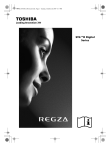
Public link updated
The public link to your chat has been updated.